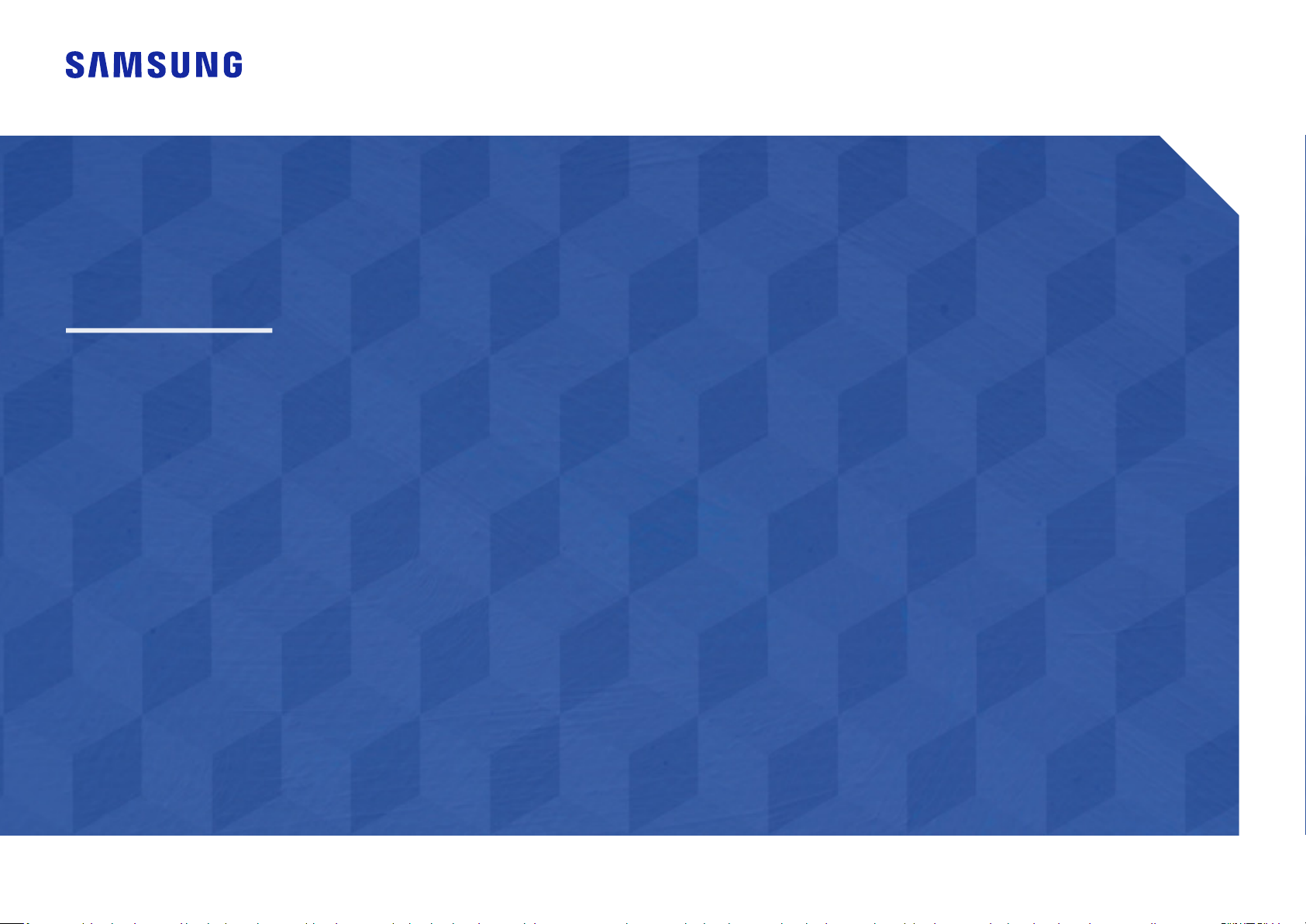
Руководство пользователя
C*H89*
Цвет и дизайн изделия зависят от модели, характеристики изделия могут изменяться без предварительного
уведомления с целью усовершенствования.
Содержание этого руководства может изменяться без уведомления для улучшения качества изделия.
© Samsung Electronics
Авторские права на это руководство принадлежат компании Samsung Electronics.
Использование или воспроизведение данного руководства целиком или его отдельных частей без разрешения
Samsung Electronics запрещено.
Торговые марки, не относящиеся к Samsung Electronics, принадлежат их соответствующим владельцам.
• Плата за обслуживание может взиматься в следующих случаях:
‒ (a) Если вы вызовите специалиста, и он не обнаружит неисправности устройства.
(Это возможно, если вы не знакомы с настоящим руководством.)
‒ (b) Если вы передадите устройство в ремонтный центр, и его специалисты не обнаружат неисправности
устройства.
(Это возможно, если вы не знакомы с настоящим руководством.)
• Размер этой платы будет сообщен вам перед тем, как сотрудник компании выедет на место.
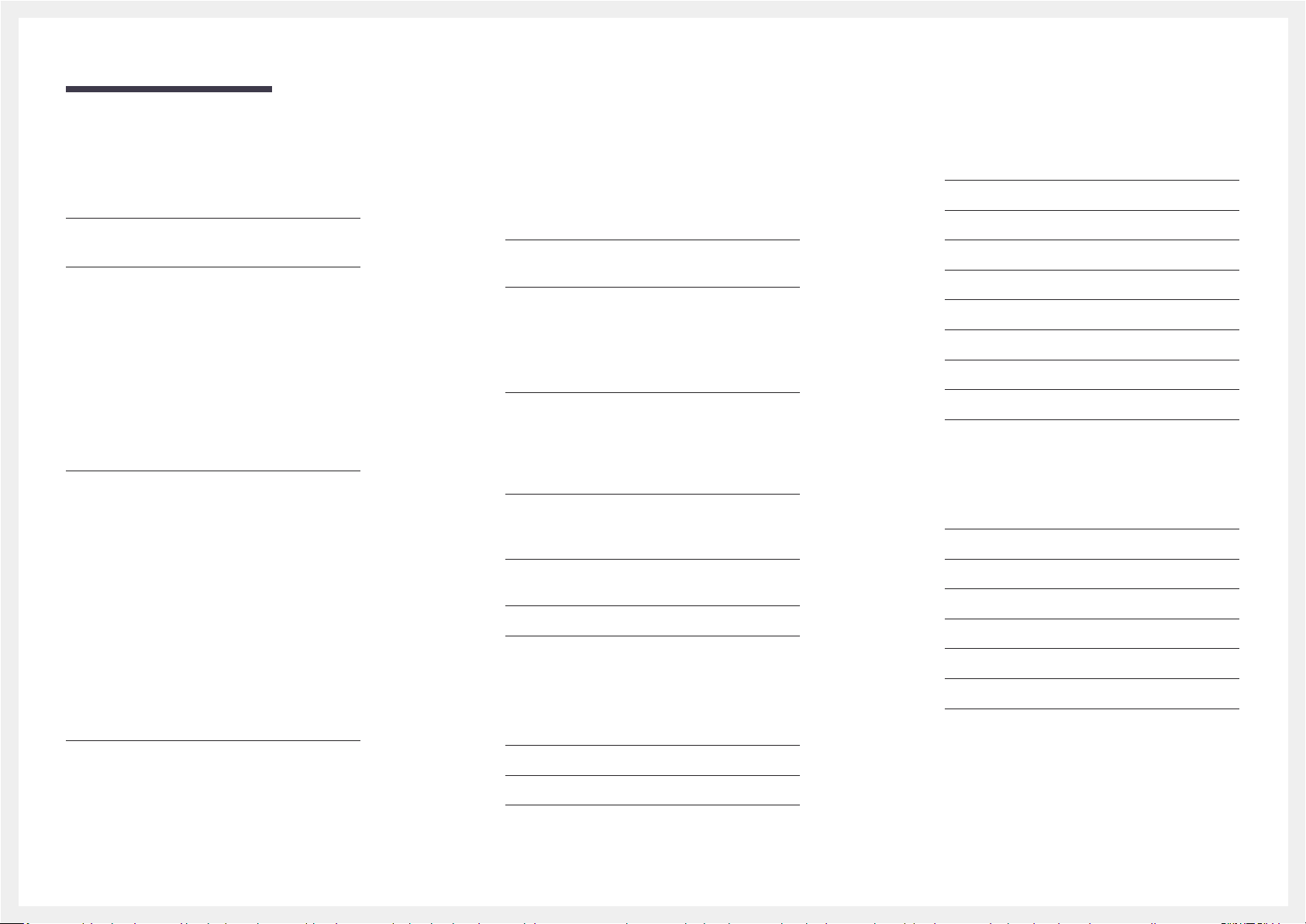
Содержание
Перед использованием изделия
Выбор пространства для безопасной установки 4
Меры предосторожности при хранении 4
Меры безопасности 4
Символы 4
Чистка 5
Электрическая часть и безопасность 5
Установка 6
Эксплуатация 7
Подготовка
Детали 9
Панель управления 9
Руководство по кнопкам управления 10
Руководство по клавишам функций 11
Изменение настроек Яркость, Контраст и Режим
отдыха глаз
Изменение настройки Громк. 13
Задняя сторона 14
Регулировка угла наклона и высоты устройства 15
Замок для защиты от краж 16
Меры предосторожности при перемещении
монитора 16
Установка комплекта для настенного монтажа или
настольной подставки 17
13
Подключение и использование
устройства-источника сигналов
Прочтите информацию ниже перед установкой
монитора. 20
Подключение и использование компьютера 20
Подключение с помощью кабеля HDMI 20
Подключение с помощью кабеля USB Type-C 21
Подключение с использованием кабеля DP 21
Подключение наушников 21
Подключение монитора к компьютеру в качестве
USB-концентратора 22
Подключение компьютера к монитору 22
Использование монитора в качестве USB-
концентратора 22
Подключение кабеля питания 23
Аккуратное размещение подключенных
кабелей 24
Правильная осанка при использовании
изделия 25
Установка драйвера 25
Выбор оптимального разрешения 25
Настройка экрана
Четкость 27
Цвет 27
SAMSUNG MAGIC Upscale 28
Ур черного HDMI 28
Режим отдыха глаз 28
Игровой режим 28
Время отклика 28
Размер картинки 29
Настройка экрана 29
Настройка параметров PIP/PBP
Режим PIP/PBP 30
Размер 31
Позиция 31
Источник звука 31
Источник 32
Размер картинки 32
Контраст 33
Установка 18
Подсоединение подставки 18
Снятие подставки 19
SAMSUNG MAGIC Bright 26
Яркость 27
Контраст 27
2
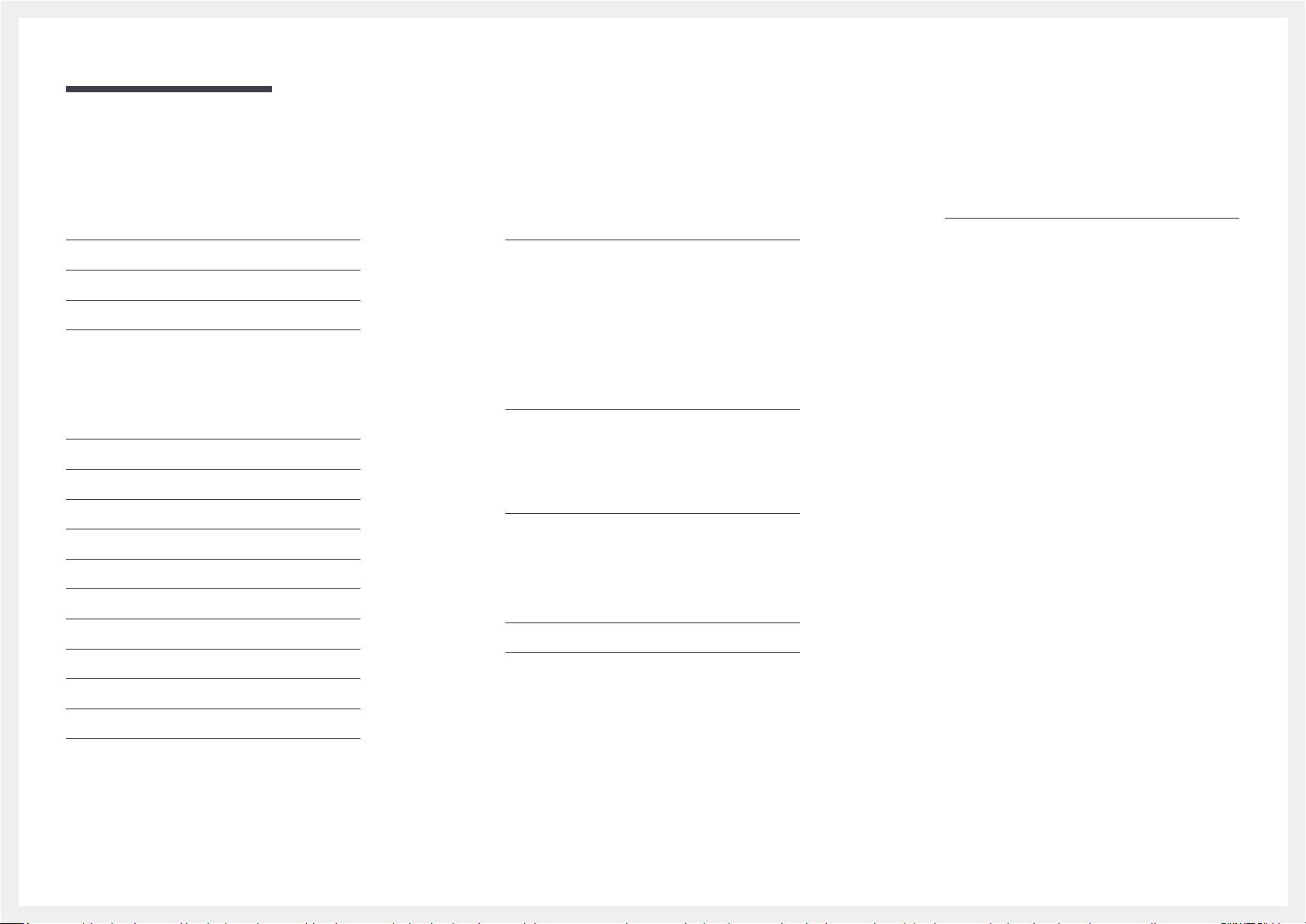
Содержание
Регулировка настроек OSD
(экранного дисплея)
Прозрачность 34
Позиция 34
Язык 34
Вр. отобр. 34
Настройка и сброс
Версия DisplayPort 35
Режим HDMI 35
FreeSync 36
Экосохранение Плюс 38
Таймер выкл. 38
Режим ПК/AV 38
Обнар. источника 39
Время повт. клав. 39
Индик. пит. вкл. 39
Установка программного
обеспечения
Easy Setting Box 40
Ограничения и проблемы с установкой 40
Требования к системе 40
Руководство по поиску и
устранению неисправностей
Действия перед обращением в сервисный центр
Samsung 41
Проверка работы устройства 41
Проверка разрешения и частоты 41
Проверьте следующие показатели 41
Вопросы и ответы 43
Технические характеристики
Общие 44
Таблица стандартных режимов сигнала 45
Приложение
Ответственность за платные услуги (стоимость
услуг для клиентов) 47
В изделии не обнаружено неисправностей 47
Повреждение изделия по вине клиента 47
Прочее 47
Сбросить все 39
Информация 39
3
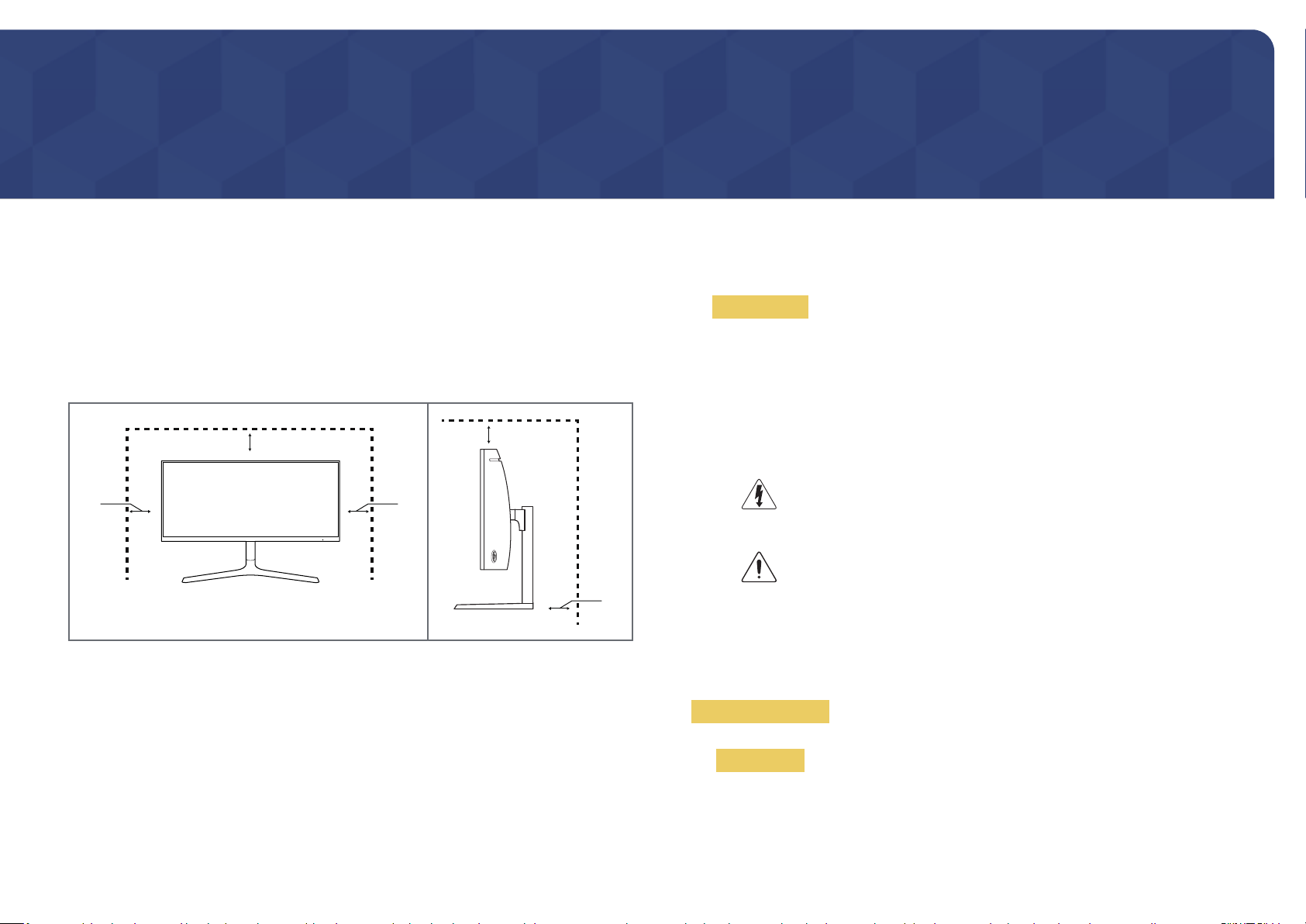
Глава 01
Перед использованием изделия
Выбор пространства для безопасной
установки
Убедитесь, чтобы вокруг устройства было пространство для вентиляции. Повышение внутренней
температуры устройства может привести к его возгоранию и повреждению. При установке
устройства убедитесь, что вокруг него оставлено места не менее, чем показано ниже.
―
Внешний вид зависит от модели устройства.
10 CM
10 CM10 CM
Меры предосторожности при хранении
На моделях с глянцевой поверхностью могут появиться белые пятна, если рядом используется
ультразвуковой увлажнитель воздуха.
―
При необходимости очистки внутренних компонентов устройства обращайтесь в сервисный центр
Samsung (услуга платная.)
Не нажимайте на экран монитора руками или другими предметами. Существует риск
повреждения экрана.
10 CM
10 CM
Меры безопасности
Осторожно
Символы
Предупреждение
Осторожно
ОПАСНОСТЬ ПОРАЖЕНИЯ ЭЛЕКТРИЧЕСКИМ ТОКОМ - НЕ
ОТКРЫВАТЬ!
Осторожно : чтобы снизить риск поражения электрическим
током, не снимайте крышку (или заднюю панель).
ВНУТРИ УСТРОЙСТВА НЕТ ЧАСТЕЙ, ОБСЛУЖИВАНИЕ КОТОРЫХ
МОЖЕТ ПРОИЗВОДИТЬСЯ ПОЛЬЗОВАТЕЛЕМ.
ВСЕ ОПЕРАЦИИ ПО ОБСЛУЖИВАНИЮ ДОЛЖНЫ ВЫПОЛНЯТЬСЯ
ТОЛЬКО КВАЛИФИЦИРОВАННЫМИ СПЕЦИАЛИСТАМИ.
Этот символ означает наличие внутри изделия деталей,
находящихся под высоким напряжением.
Любой контакт с внутренними частями изделия опасен.
Этот символ предупреждает о том, что к изделию прилагается
документация, содержащая важные данные об эксплуатации и
обслуживании.
При несоблюдении инструкций возможны серьезные и фатальные
травмы.
При несоблюдении инструкций возможны травмы или
причинение материального ущерба.
4
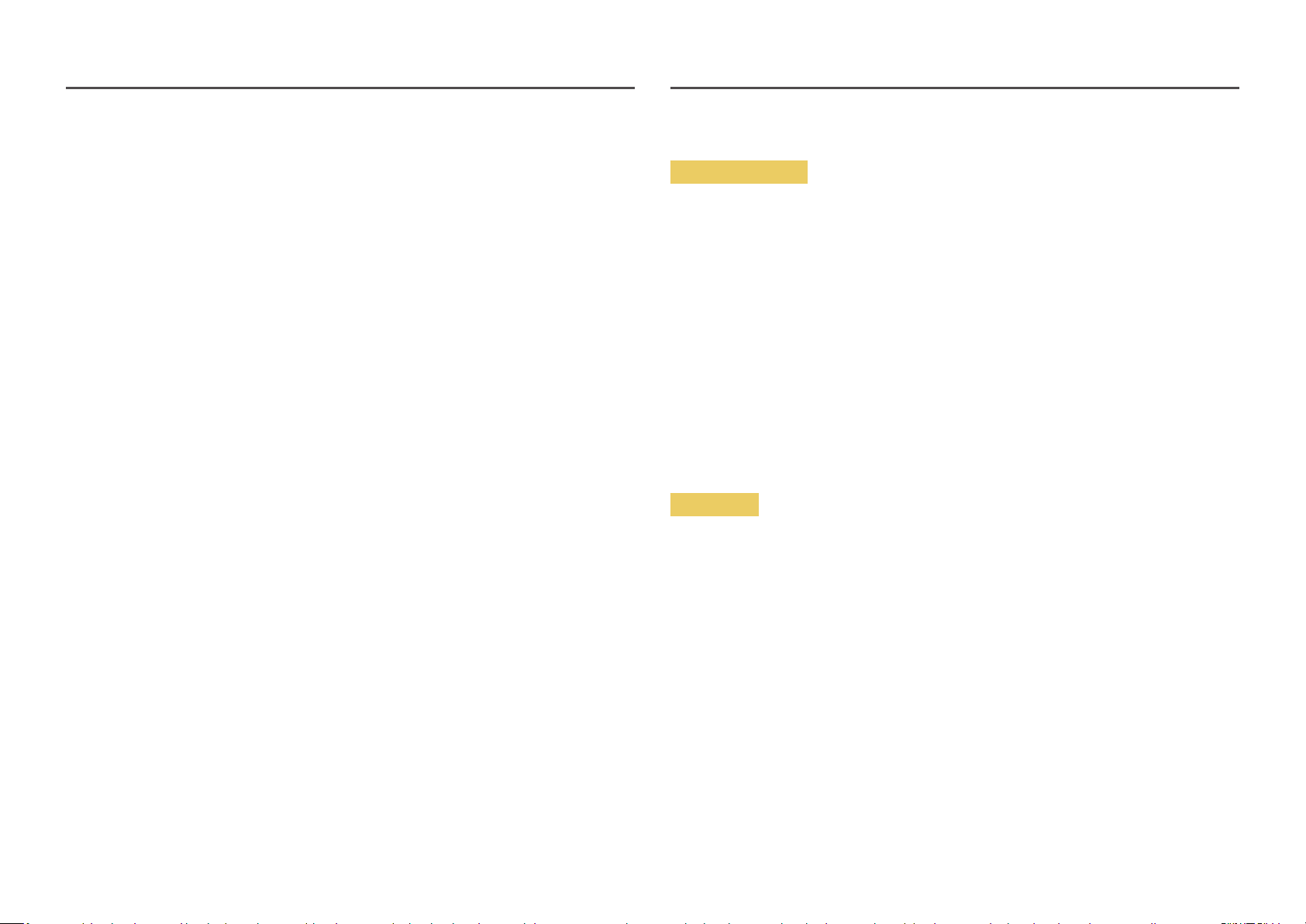
Чистка
―
Чистку следует осуществлять осторожно, так как панель и внешние поверхности легко поцарапать.
―
При чистке выполните следующие действия.
Выключите изделие и компьютер.
1
Отключите кабель питания от изделия.
2
―
Держите кабель питания за вилку и не касайтесь кабеля влажными руками. При несоблюдении
этого требования возможно поражение электрическим током.
Протрите монитор чистой мягкой сухой тканью.
3
‒ Не протирайте монитор чистящими средствами, содержащими спирт, растворитель или
поверхностно-активные вещества.
‒ Не брызгайте воду или моющее средство непосредственно на изделие.
Смочите мягкую сухую ткань в воде, а затем отожмите ее, чтобы очистить внешние
4
поверхности изделия.
Подключите кабель питания к изделию после завершения чистки.
5
Включите изделие и компьютер.
6
Электрическая часть и безопасность
Предупреждение
• Не используйте поврежденный кабель или вилку питания либо ненадежно закрепленную
розетку питания.
• Не подключайте несколько изделий к одной розетке электросети.
• Не трогайте кабель питания влажными руками.
• Полностью вставляйте вилку, чтобы она была надежно зафиксирована.
• Кабель питания следует подключать к заземленной розетке (только устройства с изоляцией
типа 1).
• Не перегибайте и не натягивайте кабель питания. Не оставляйте кабель питания под
тяжелыми предметами.
• Не прокладывайте кабель питания и не устанавливайте изделие рядом с источниками тепла.
• С помощью сухой ткани удалите пыль вокруг контактов вилки питания или розетки
электросети.
Осторожно
• Не отключайте кабель питания во время использования изделия.
• Используйте только кабель питания, прилагаемый к изделию Samsung. Не используйте
кабель питания с другими изделиями.
• При подключении кабеля питания оставляйте свободный доступ к розетке электросети.
‒ При возникновении проблем с изделием отключите кабель питания, чтобы отключить
энергию.
• При отключении кабеля питания от розетки электропитания держите его за вилку.
5
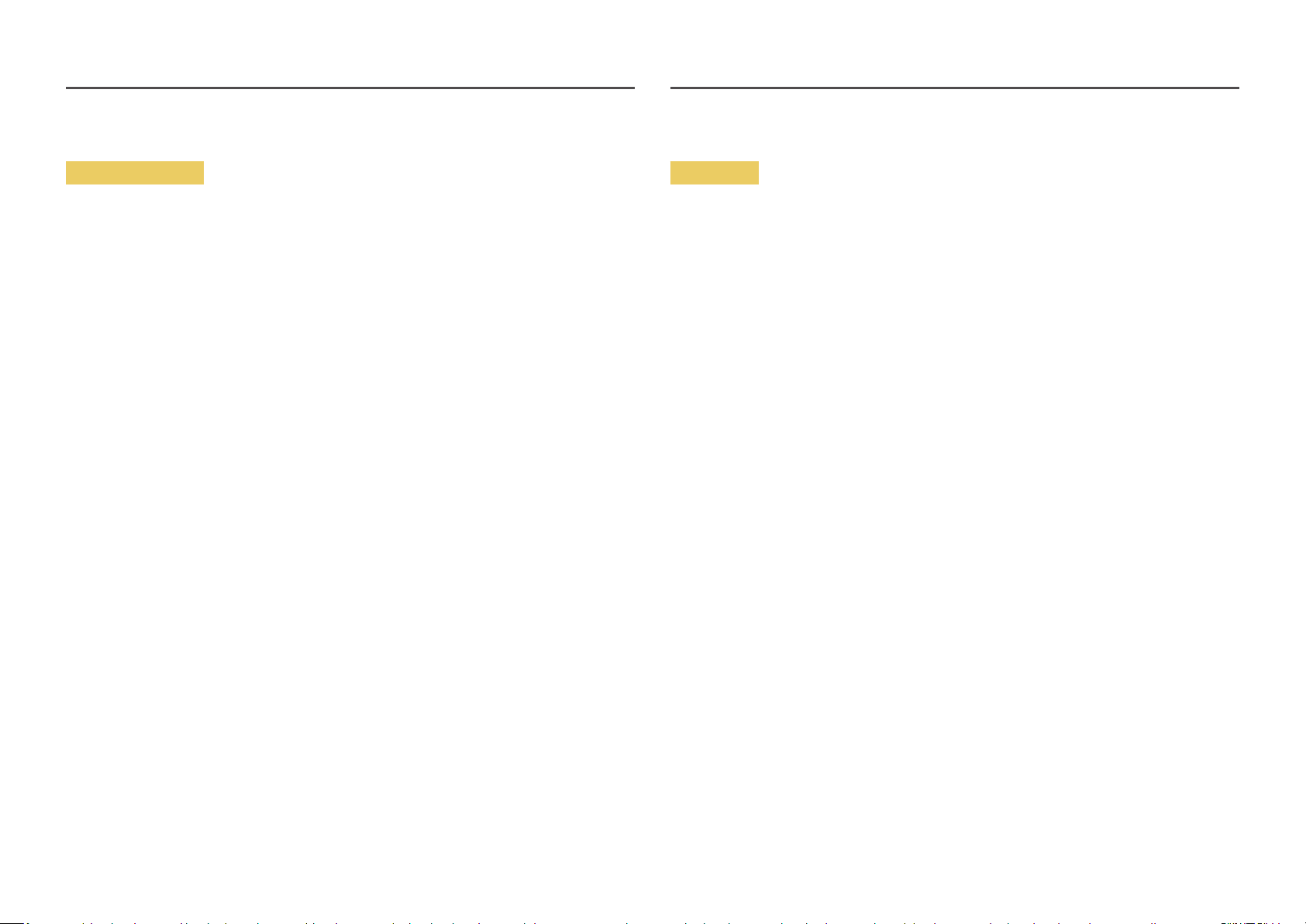
Установка
Предупреждение
• Не помещайте свечи, средства, отпугивающие насекомых, или сигареты на изделие. Не
устанавливайте изделие рядом с источниками тепла.
• Не устанавливайте изделие в плохо вентилируемых местах, например, на книжных полках
или в шкафах.
• Расстояние между изделием и стеной должно составлять не менее 10 см для обеспечения
вентиляции.
• Пластиковую упаковку следует хранить в месте, недоступном детям.
‒ Дети могут задохнуться.
• Не устанавливайте изделие на нестабильные или вибрирующие поверхности (ненадежно
закрепленные полки, наклонные поверхности и т.д.).
‒ Возможно падение и повреждение изделия и/или получение травмы.
‒ Использование изделия в местах с повышенной вибрацией может стать причиной
повреждения изделия или пожара.
• Не устанавливайте изделие в транспортных средствах или в местах с повышенной
запыленностью, влажностью (капли воды и т.д.), содержанием в воздухе масляных веществ
или дыма.
• Не подвергайте изделие воздействию прямых солнечных лучей, тепла или горячих объектов,
например, печей.
‒ Возможно сокращение срока службы изделия или возгорание.
• Не устанавливайте изделие в местах, доступных маленьким детям.
‒ Изделие может упасть и травмировать детей.
• Пищевое масло (например, соевое) может повредить или деформировать устройство. Не
допускайте попадания масла на устройство. Не устанавливайте и не используйте устройство
на кухне или неподалеку от кухонной плиты.
Осторожно
• Не уроните изделие во время его перемещения.
• Не кладите изделие лицевой стороной вниз.
• Перед установкой изделия на шкаф или полку убедитесь в том, что нижний край лицевой
стороны изделия не выступает за край шкафа или полки.
‒ Возможно падение и повреждение изделия и/или получение травмы.
‒ Устанавливайте изделие только на шкафы или полки подходящего размера.
• Осторожно разместите изделие на поверхности.
‒ Невыполнение этого условия может стать причиной повреждения изделия или травм.
• Установка изделия в неподходящих местах (в местах, характеризующихся наличием большого
количества мелкой пыли, химических веществ, высокой влажности или повышенной
температуры, или в местах, где изделие должно непрерывно работать в течение длительного
времени) может серьезно сказаться на работе изделия.
‒ При установке изделия в таких местах следует проконсультироваться в сервисном центре
Samsung.
6
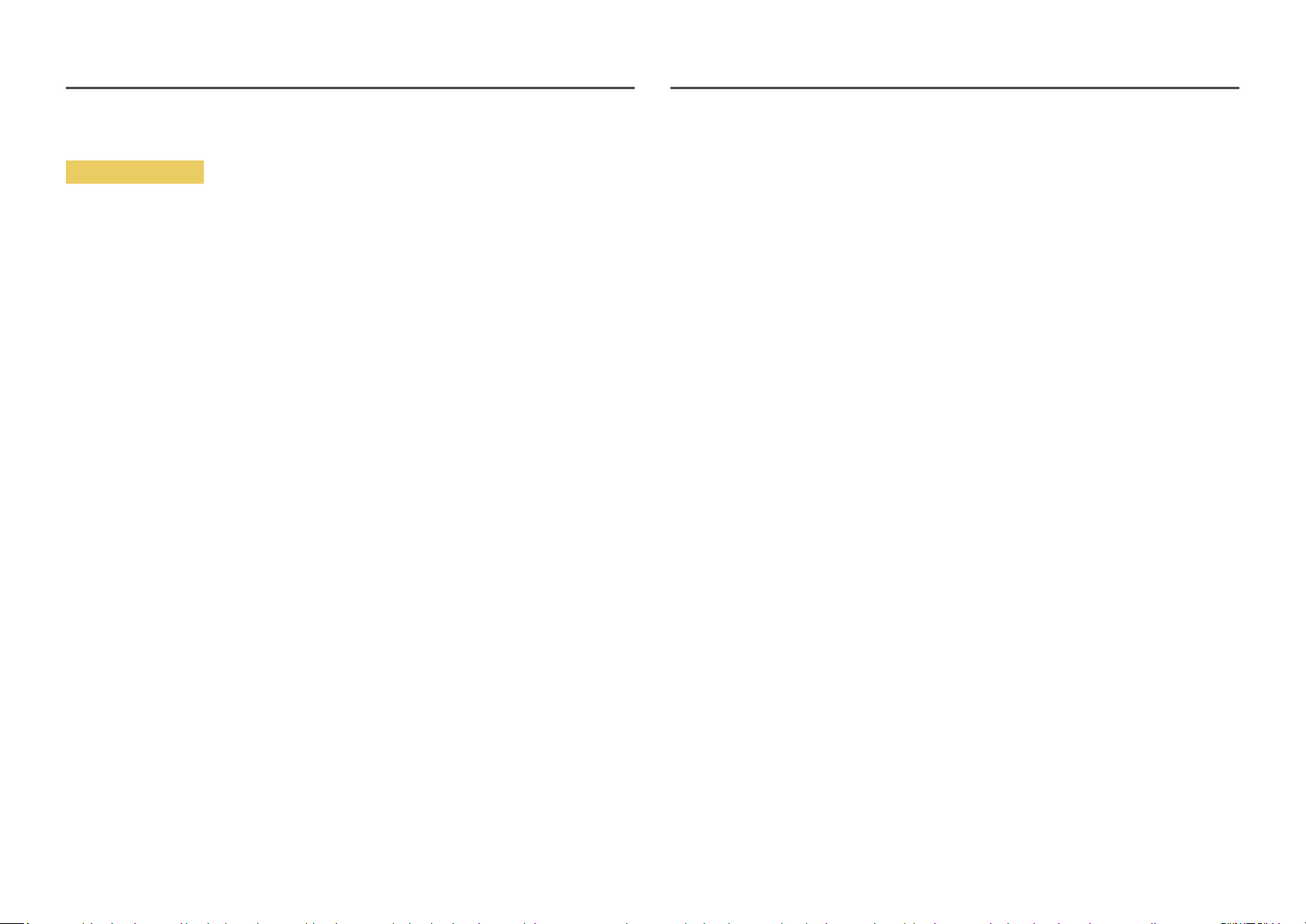
Эксплуатация
Предупреждение
• Внутри изделия есть детали, находящиеся под высоким напряжением. Никогда не
разбирайте, не чините и не изменяйте изделие самостоятельно.
‒ Для выполнения ремонта обратитесь в сервисный центр Samsung.
• Перед тем как перенести устройство в другое место, отсоедините от него все кабели, в том
числе кабель питания.
• Если изделие издает странный звук, выделяет запах гари или дым, немедленно отключите
кабель питания и обратитесь в сервисный центр Samsung.
• Не позволяйте детям виснуть на изделии или забираться на него.
‒ Дети могут получить ранения или серьезные травмы.
• Если изделие упало или повреждена его наружная поверхность, выключите изделие,
отключите кабель питания и затем обратитесь в сервисный центр Samsung.
‒ При продолжении использования изделия возможно возгорание или поражение
электрическим током.
• Не помещайте тяжелые объекты или привлекательные для детей предметы (игрушки,
сладости и т. д.) на верх изделия.
‒ Изделие или тяжелые объекты могут упасть, если дети попытаются достать игрушки или
сладости, что может привести к серьезным травмам.
• Во время молний или грозы выключите изделие и отсоедините кабель питания.
• Не роняйте предметы на изделие и не ударяйте его.
• Не вставляйте металлические предметы (спицы, монеты, заколки и т. д.) или
легковоспламеняющиеся предметы (бумагу, спички и т. д.) в изделие (через вентиляционные
отверстия или порты ввода-вывода и т. д.).
‒ При попадании в изделие воды или других посторонних веществ необходимо выключить
изделие и отключить кабель питания. затем обратитесь в сервисный центр Samsung.
• Не помещайте на верх емкости с водой (вазы, горшки, бутылки и т. д.) или металлические
предметы.
‒ При попадании в изделие воды или других посторонних веществ необходимо выключить
изделие и отключить кабель питания. затем обратитесь в сервисный центр Samsung.
• Не передвигайте изделие, таща его за кабель питания или любой другой кабель.
• При утечке газа не касайтесь изделия или вилки кабеля питания. Немедленно проветрите
помещение.
• Не поднимайте и не передвигайте изделие за кабель питания или любой другой кабель.
• Не пользуйтесь и не храните воспламеняющиеся спреи или огнеопасные вещества рядом с
изделием.
• Следите за тем, чтобы вентиляционные отверстия не были заблокированы скатертью или
занавеской.
‒ Повышенная температура может стать причиной возгорания.
7
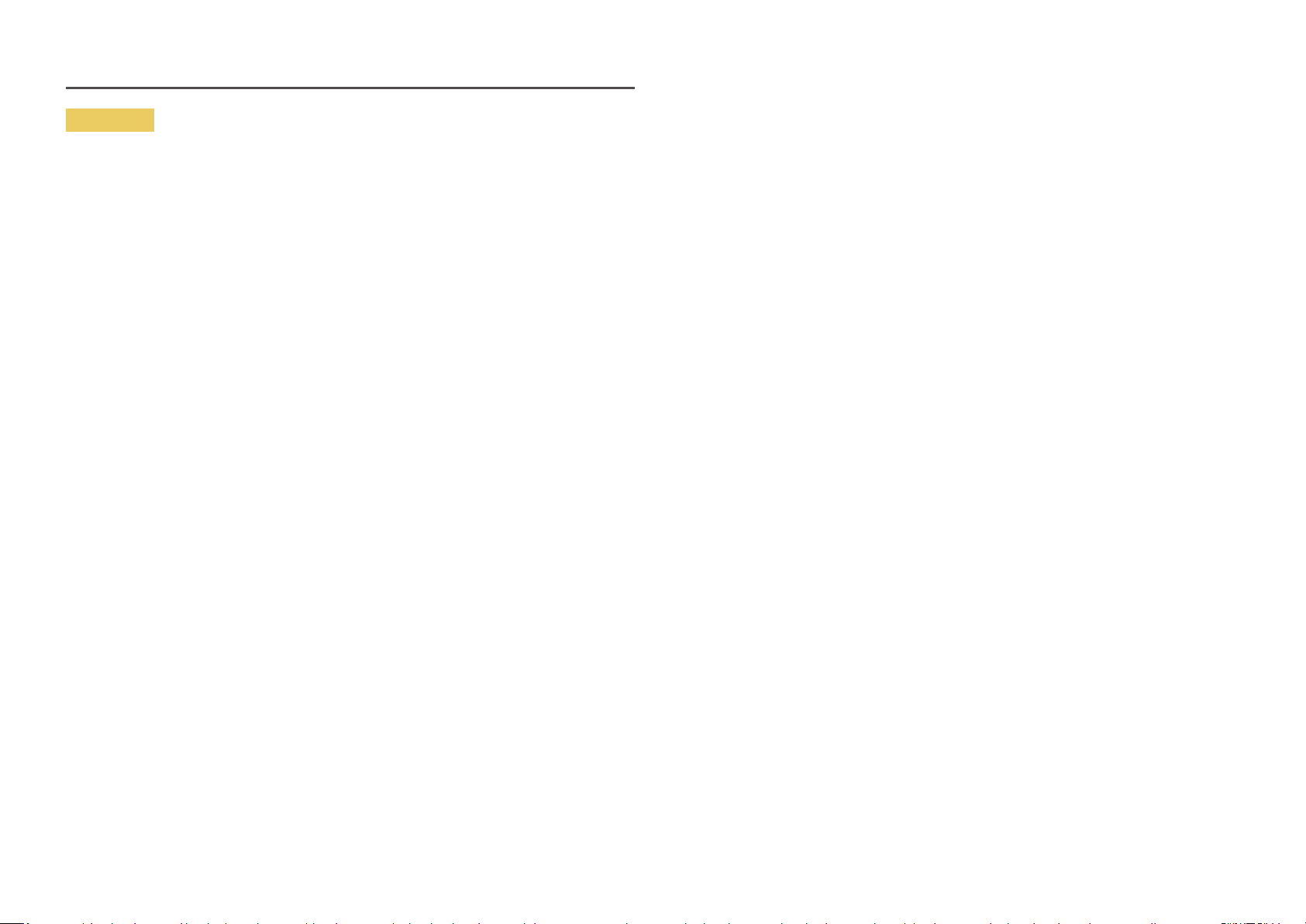
Осторожно
• Оставление на экране неподвижного изображения в течение долгого времени может
привести к появлению остаточного изображения или дефектных пикселей.
‒ Если вы не собираетесь пользоваться изделием в течение длительного времени, включите
режим энергосбережения или заставку с изменяющимся изображением.
• Отключайте кабель питания от розетки электросети, если вы планируете не использовать
изделие в течение длительного времени (отпуск и т. д.).
‒ Собравшаяся пыль и нагрев могут стать причиной возгорания, поражения электрическим
током или утечки тока.
• Задайте рекомендованные для изделия разрешение и частоту.
‒ В противном случае возможно ухудшение зрения.
• Не переворачивайте изделие нижней стороной вверх и не перемещайте его, держа за
подставку.
‒ Возможно падение и повреждение изделия или получение травмы.
• Если смотреть на экран с близкого расстояния в течение длительного времени, возможно
ухудшение зрения.
• Не используйте увлажнители воздуха или печи рядом с изделием.
• После каждого часа использования изделия следует дать глазам отдохнуть не менее пяти
минут или смотреть на объекты на расстоянии.
• Не касайтесь экрана, если изделие включено в течение длительного времени, так как он
сильно нагревается.
• Мелкие аксессуары следует хранить в месте, недоступном детям.
• Будьте осторожны при регулировке угла наклона изделия и высоты подставки.
‒ Ваши руки или пальцы могут застрять, что может стать причиной травм.
‒ Наклон изделия под слишком большим углом может стать причиной падения и травм.
• Не кладите на изделие тяжелые предметы.
‒ Невыполнение этого условия может стать причиной повреждения изделия или травм.
• При использовании наушников не включайте звук слишком громко.
‒ Слишком высокий уровень громкости может привести к нарушениям слуха.
8
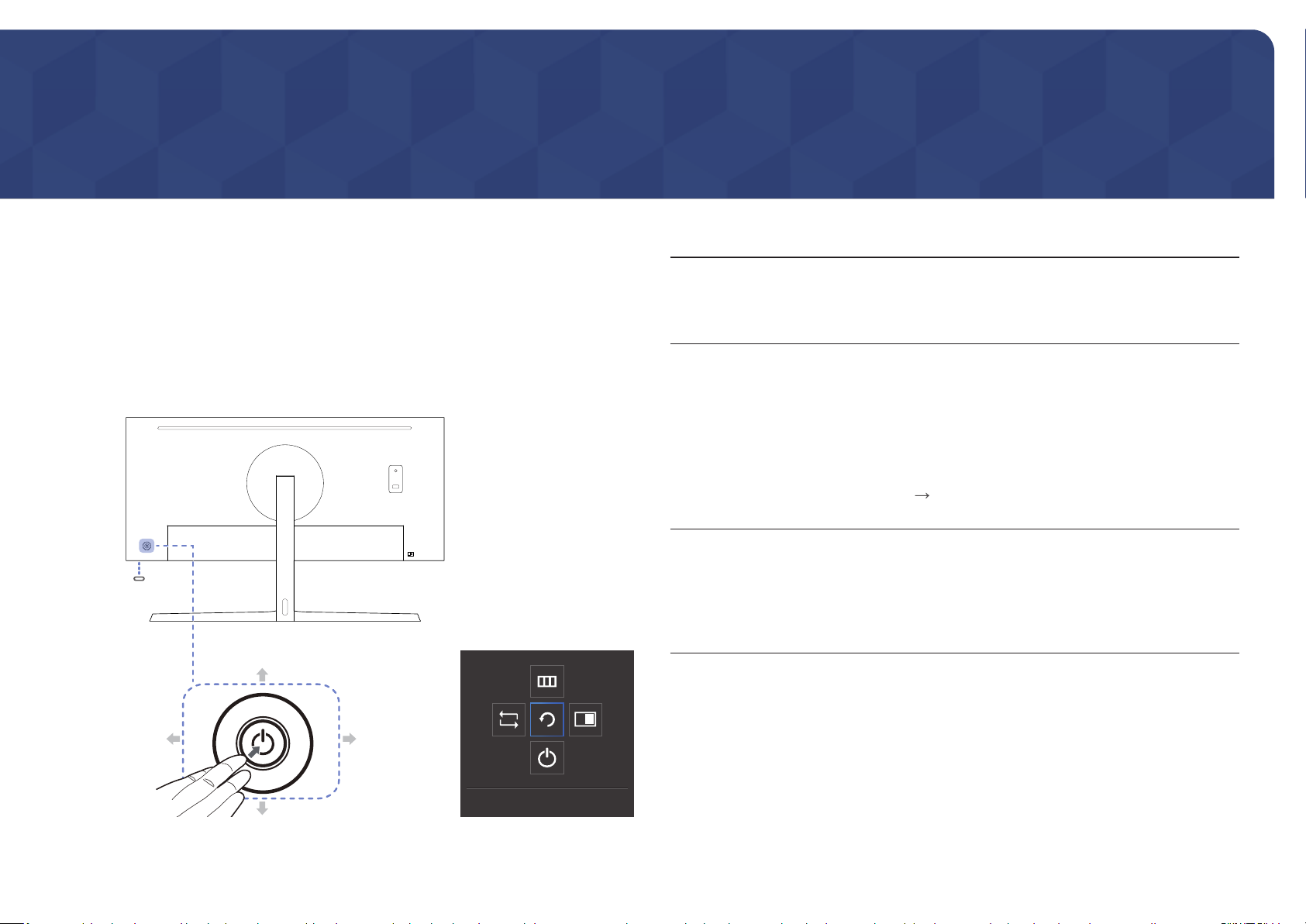
Глава 02
Подготовка
Детали
Панель управления
―
Цвет и форма деталей могут отличаться от цвета и формы деталей, представленных на рисунке. В
целях повышения качества технические характеристики могут изменяться без уведомления.
Светящийся
индикатор питания
Кнопка JOG
ВВЕРХ
Значки Описание
Кнопка-джойстик предназначена для навигации.
―
Кнопка JOG
Светящийся индикатор
питания
Руководство по клавишам
функций
Кнопка JOG находится на задней панели монитора, слева внизу.
Кнопка используется для перемещения вверх, вниз, влево, вправо
и как клавиша "Ввод".
Данный световой индикатор показывает состояние питания и
работает следующим образом:
• Питание включено (кнопка питания): Выкл
• Режим энергосбережения: Мигает
• Питание выключено (кнопка питания): Вкл
―
В меню можно изменить режим работы индикатора питания.
(Система
некоторых фактических моделях эта функция может отсутствовать.
После включения экрана нажмите кнопку JOG. Появится меню
функциональных клавиш. Чтобы получить доступ к экранному
меню, нажмите на соответствующую кнопку еще раз.
―
Вид руководства по клавишам функций может изменяться
в зависимости от функции или модели устройства. См.
характеристики устройства.
Индик. пит. вкл.) В зависимости от функциональности в
ВЛЕВО ВПРАВО
НАЖАТИЕ(ВВОД)
Возврат
ВНИЗ
Руководство по клавишам функций
9
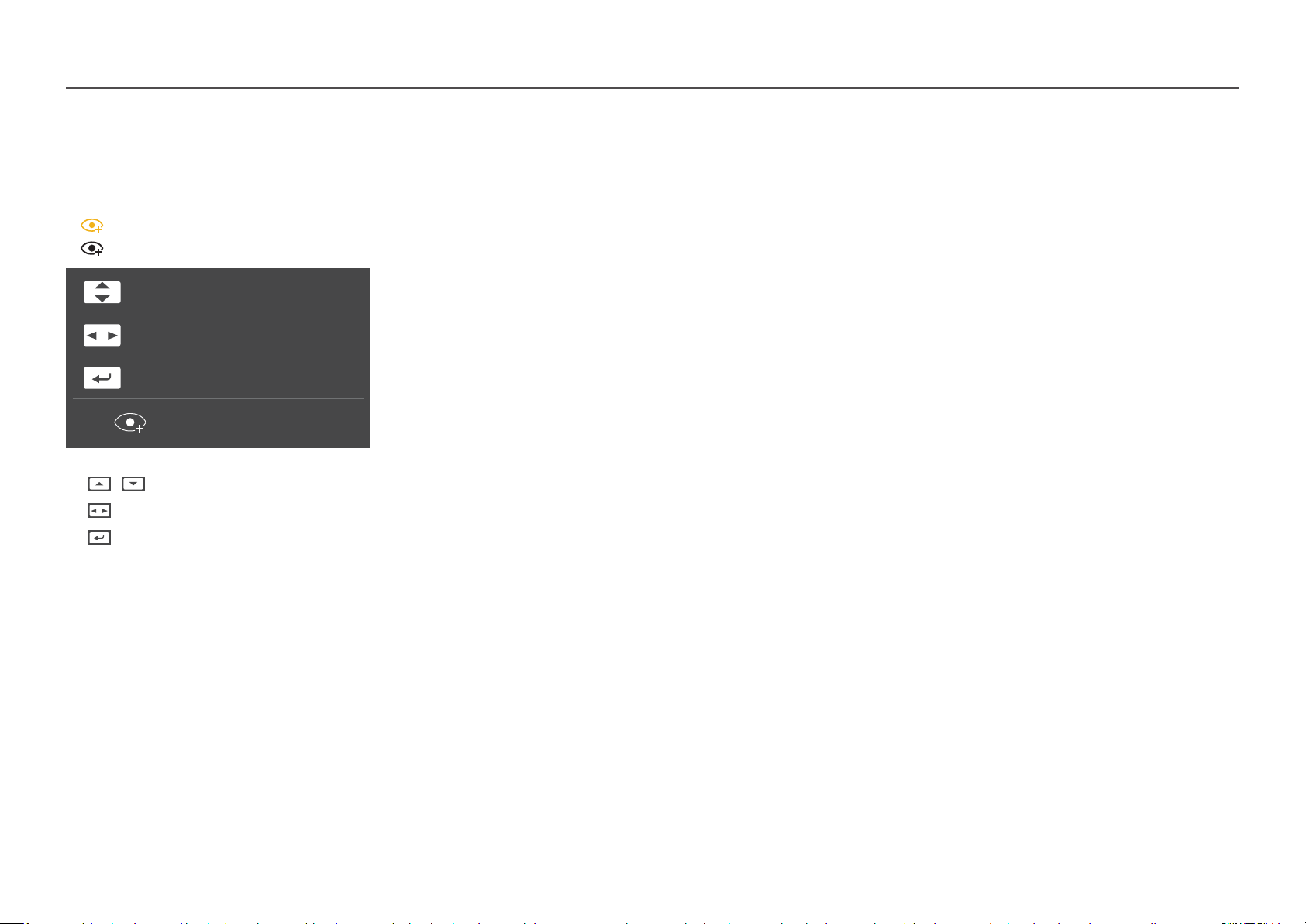
Руководство по кнопкам управления
―
Экранное меню (OSD), показанное ниже, из которого можно переходить к клавишам быстрого вызова, отображается только при выключении монитора, изменении разрешения на компьютере или изменении
источника сигнала.
―
На странице с описанием функций кнопок имеется информация о том, включен ли режим Режим отдыха глаз.
: Вкл
: Выкл
Режим отдыха глаз
Громк.
Функции
Режим отдыха глаз Выкл
• / : Настройте параметры Яркость, Контраст, Режим отдыха глаз.
• : Настройте параметры Громк..
• : отображение руководства по клавишам функций.
10
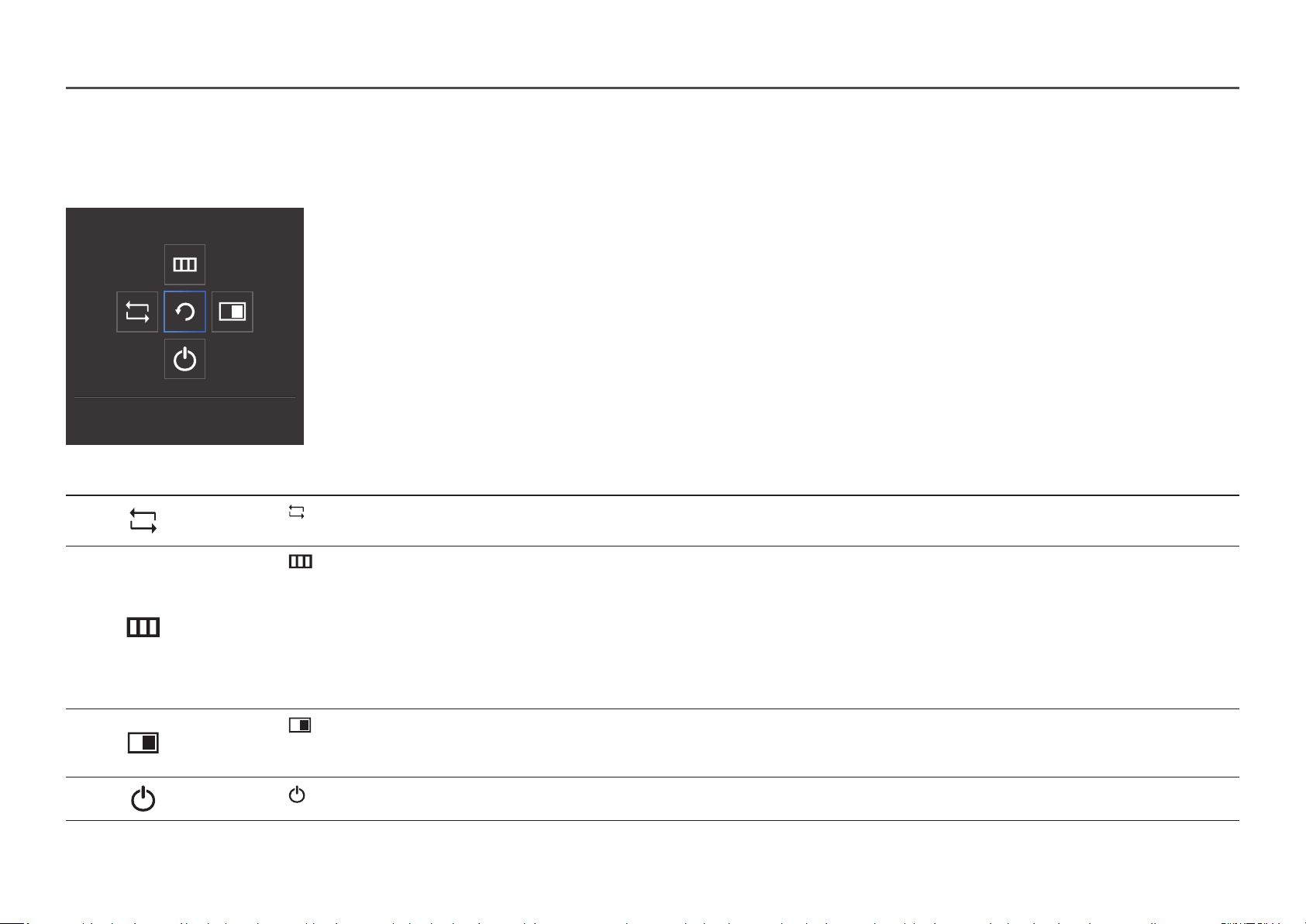
Руководство по клавишам функций
―
Чтобы выйти в главное меню или воспользоваться другими элементами, нажмите кнопку JOG для отображения руководства по функциональным клавишам. Выход из меню осуществляется повторным нажатием
кнопки.
ВВЕРХ/ВНИЗ/ВЛЕВО/ВПРАВО: перемещение по пунктам меню. Название пунктов будет появляться по мере нажатия на каждый из них.
НАЖАТИЕ(ВВОД): применение выбранного пункта меню.
Возврат
Значки Описание
Выберите , чтобы изменить входной сигнал; для этого перемещайте кнопку JOG по меню функциональных клавиш. Как только сигнал изменится, в верхнем левом углу
экрана появится сообщение.
Выберите с помощью кнопки JOG на экране функциональных клавиш.
Появится экранное меню (OSD) функции монитора.
Блокировка экранных меню: сохранение текущих настроек или блокировка экранного меню, чтобы предотвратить случайное изменение настроек.
Включить/отключить: чтобы включить или выключить блокировку управления OSD, переведите кнопку ВЛЕВО и удерживайте ее в этом положении в течение 10 секунд,
чтобы вызвать главное меню.
―
Если управление OSD заблокировано, можно настроить параметр Яркость и Контраст. PIP/PBP доступен.
Режим отдыха глаз доступен. Информация можно просматривать.
Выберите с помощью кнопки JOG на экране функциональных клавиш.
Нажмите кнопку, если требуется настроить параметры для функции PIP/PBP.
Выберите для выключения монитора, перемещая кнопку JOG по экрану функциональных клавиш.
―
В зависимости от функциональности в некоторых фактических моделях эти параметры руководства по функциональным клавишам могут отличаться.
11
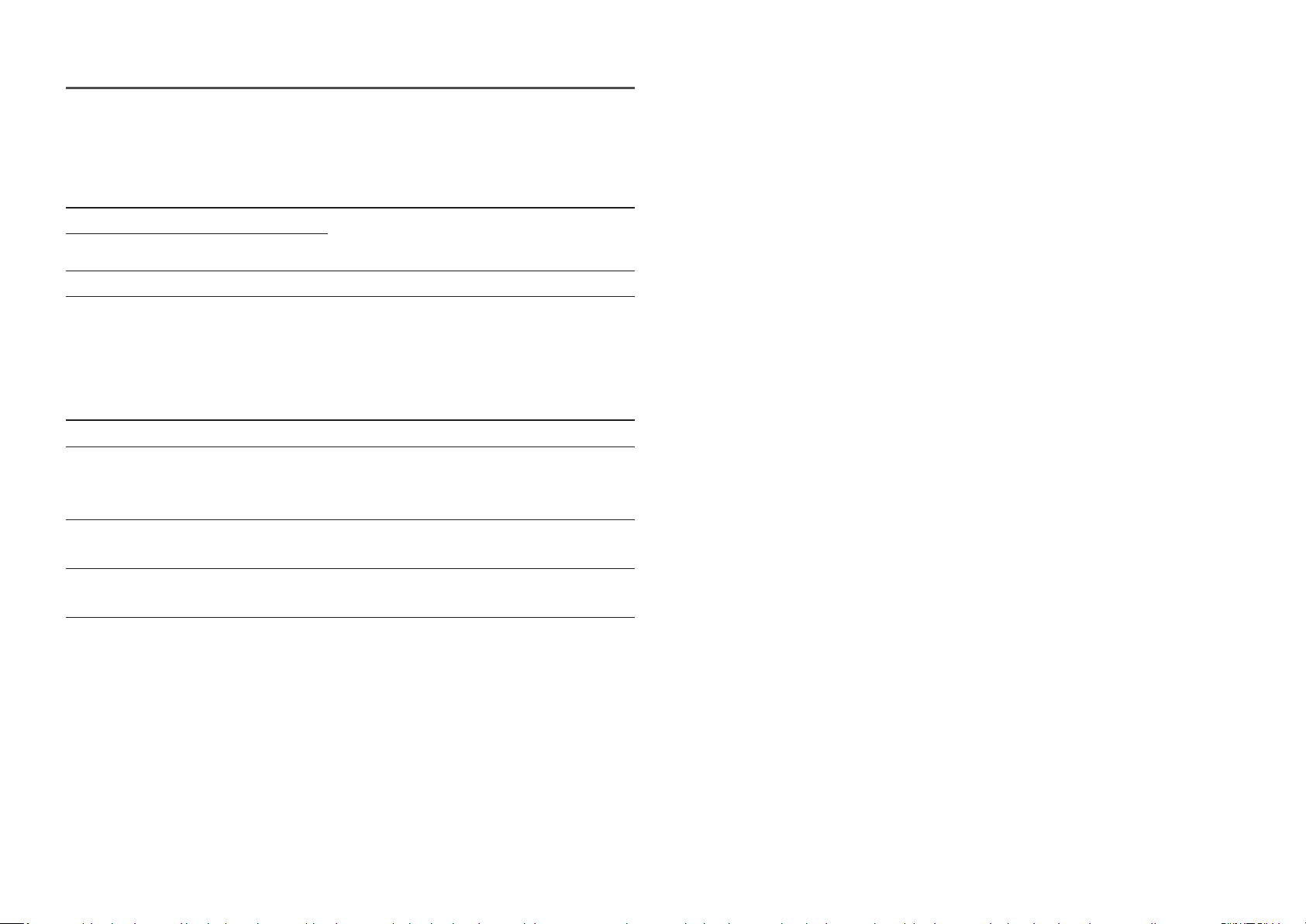
Если на мониторе ничего не отображается (т. е. он находится в энергосберегающем режиме, или
на него не поступает сигнал), для управления источником и питанием можно использовать 2
клавиши управления, как описано ниже.
Кнопка JOG Энергосберегающий режим/нет сигнала
ВВЕРХ
вниз
Изменение источника
НАЖАТИЕ(ВВОД) на 2 секунды
Если на экране отображается главное меню, кнопка JOG может использоваться, как описано
ниже.
Выключение
Кнопка JOG Действие
ВВЕРХ/ВНИЗ
ВЛЕВО
ВПРАВО
НАЖАТИЕ(ВВОД)
Переход к другой настройке
Выход из главного меню.
Закрытие подменю без сохранения значения.
Уменьшение значения на ползунке.
Переход в подменю.
Увеличение значения на ползунке.
Переход в подменю.
Сохранение значения и выход из подменю.
12
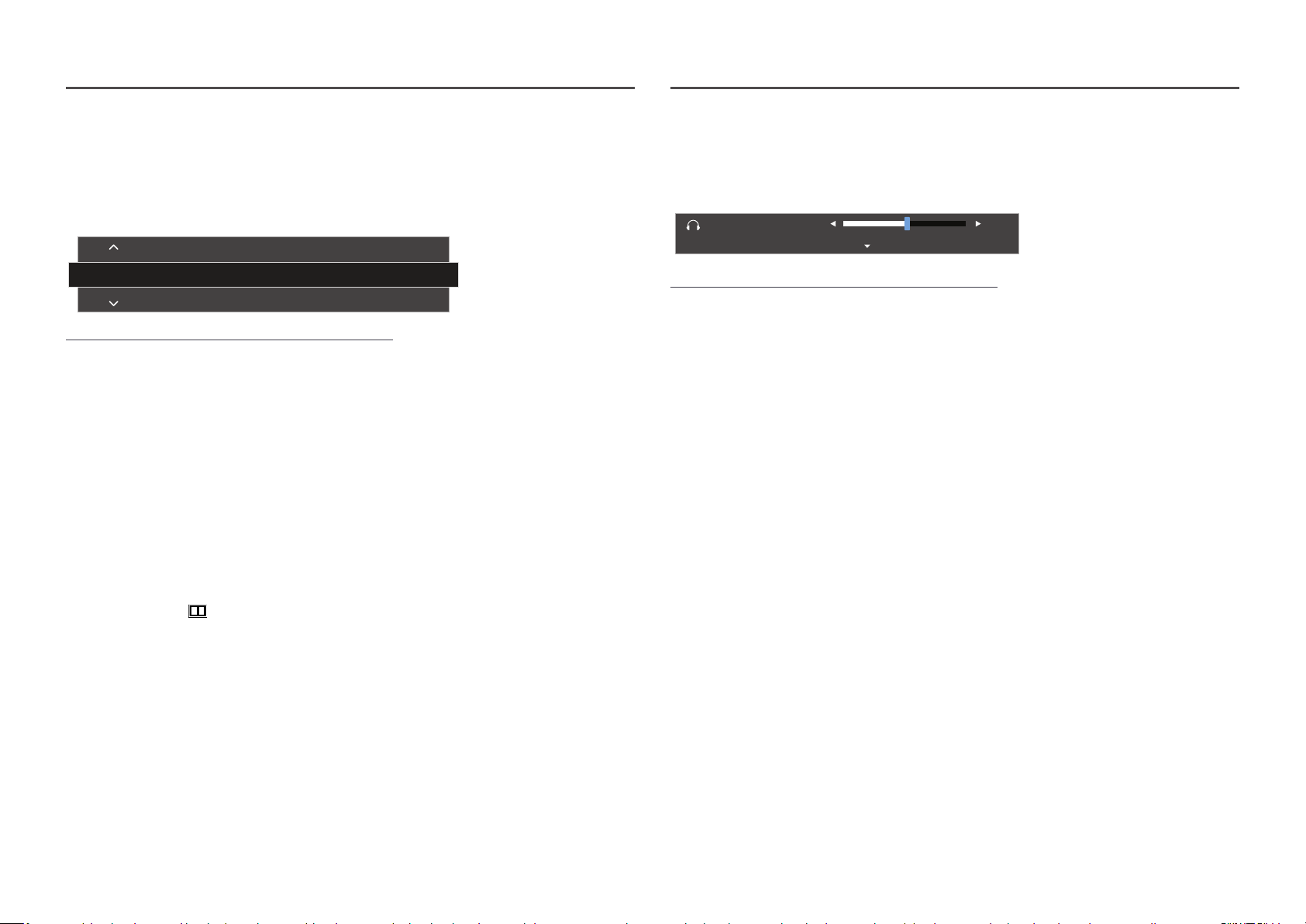
Изменение настроек Яркость, Контраст и Режим
SAMSUNG
MAGIC
SAMSUNG
MAGIC
Изменение настройки Громк.
отдыха глаз
Если не отображается экранное меню (OSD), можно настроить параметры Яркость, Контраст или
Режим отдыха глаз, перемещая кнопку JOG вверх или вниз.
Контраст
Режим отдыха глаз
Яркость
―
Представленное изображение может отличаться в зависимости от модели устройства.
Режим отдыха глаз
―
Недоступен, если для параметра Режим PIP/PBP установлено значение Вкл.
Яркость
―
Это меню недоступно, если для
―
Это меню недоступно, если включен режим Экосохранение Плюс.
―
Это меню недоступно, если включен режим Режим отдыха глаз.
Контраст
―
Это меню недоступно, если для
―
Это меню недоступно, если включен режим Игровой режим.
―
Меню недоступно, если для режима Режим PIP/PBP установлено значение Вкл, а для параметра
Размер— значение
(режим PBP).
Bright выбран режим Автоконтраст.
Bright выбран режим Кино или Автоконтраст.
Выкл
Если не отображается экранное меню (OSD), можно настроить Громк., перемещая кнопку JOG
влево или вправо.
Громк.
Отключить звук
―
Представленное изображение может отличаться в зависимости от модели устройства.
―
Если качество звука подключенного устройства ввода плохое, с помощью функции Auto Mute на
продукте звук может быть отключен или воспроизводиться с прерыванием при использовании
наушников или динамиков. Установите входную громкость для устройства ввода минимум на 20% и
управляйте громкостью с помощью кнопок управления громкостью (Кнопка JOG ВЛЕВО/ВПРАВО) на
устройстве.
―
Что такое Auto Mute?
Данная функция отключает звук для улучшения звукового эффекта при звуковом шуме или слабом
входном сигнале, который обычно вызван проблемами с громкостью на устройстве ввода.
―
Для включения функции Отключить звук перейдите к экрану управления Громк. и переместите
фокус вниз с помощью кнопки JOG. Для отключения функции Отключить звук перейдите к экрану
управления Громк., а затем увеличьте или уменьшите значение Громк..
50
13
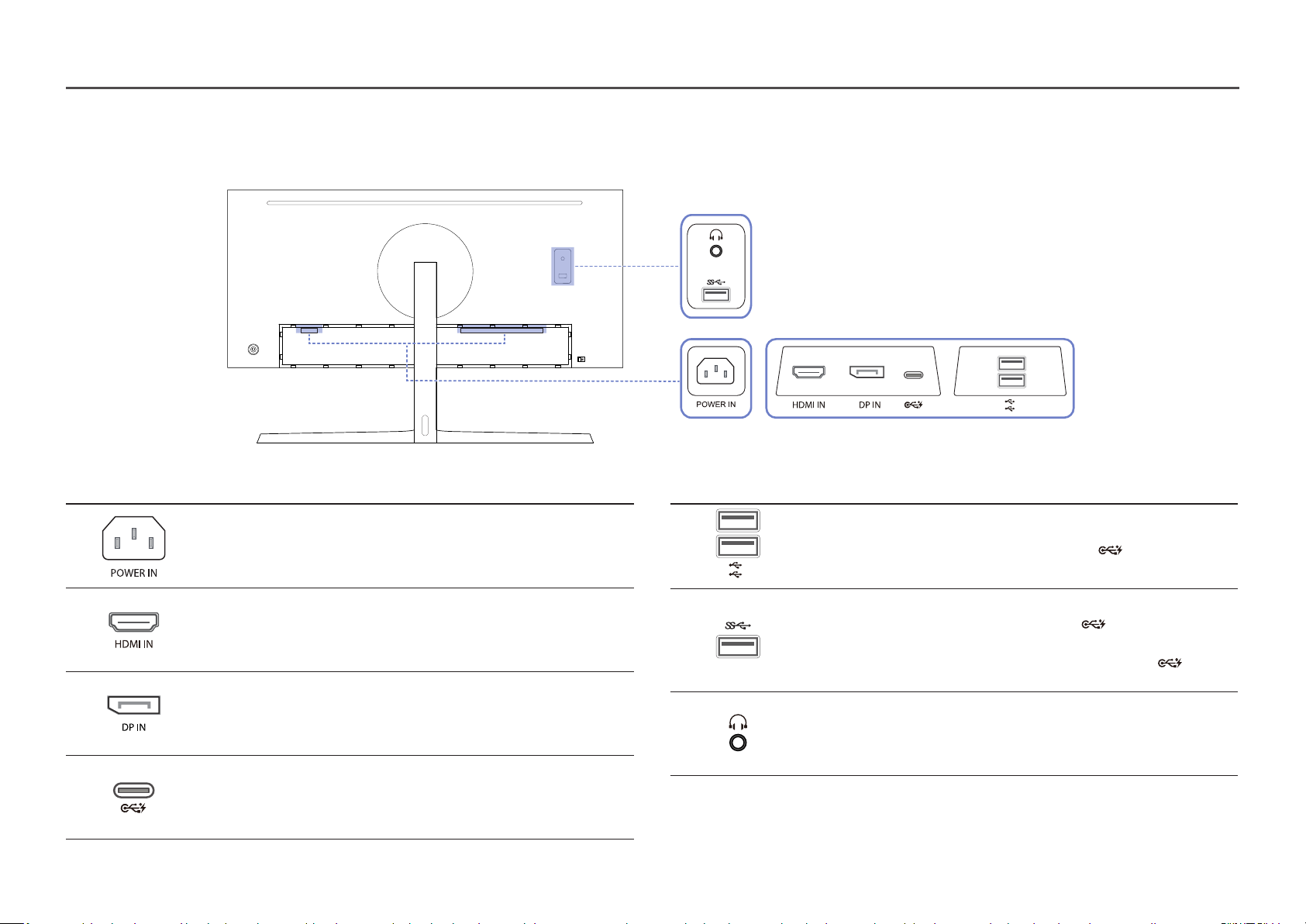
Задняя сторона
―
Цвет и форма деталей могут отличаться от цвета и формы деталей, представленных на рисунке. В целях повышения качества технические характеристики могут изменяться без уведомления.
1
2
Порт Описание
Подключите кабель питания монитора к порту POWER IN на задней
панели монитора.
Подключение к устройству-источнику сигналов с помощью кабеля
HDMI или HDMI-DVI.
Подключение к компьютеру с помощью кабеля DP.
Подключается к исходному устройству с помощью кабеля USB Type-C.
Совместим с кабелями USB версии 3.0 или меньше.
Порт Описание
Подключение к устройству USB.
Данные порты включены, когда ПК подключен к
1
2
кабеля USB Type-C до A или кабеля USB Type-C.
Подключение к устройству USB.
Данный порт включен, когда ПК подключен к посредством
кабеля USB Type-C до A или кабеля USB Type-C. Функция USB
3.0 поддерживается только в случае, если ПК подключен к
посредством кабеля USB Type-C до A.
Подключение устройств вывода звука, например, наушников.
посредством
14
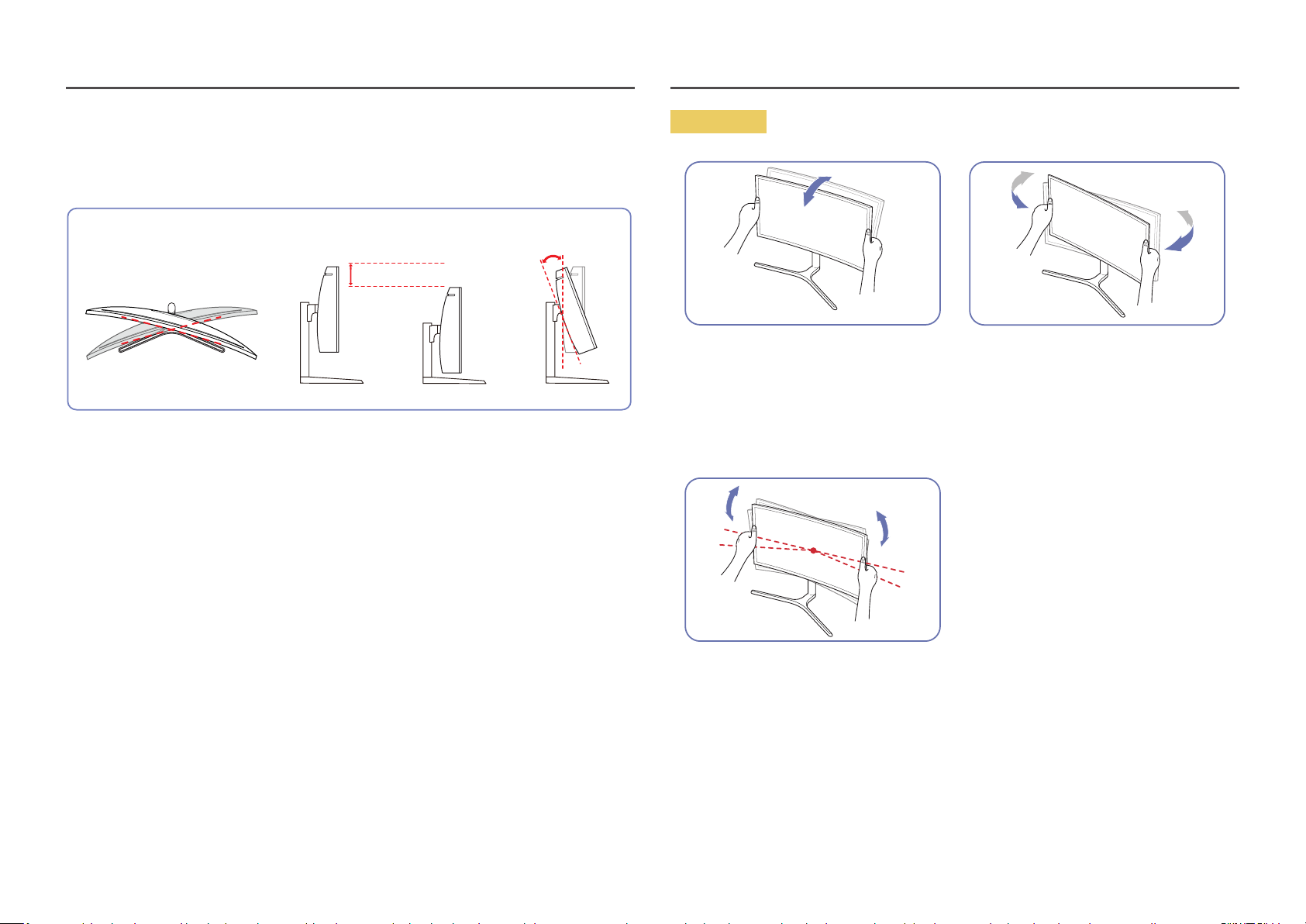
Регулировка угла наклона и высоты устройства
―
Цвет и форма деталей могут отличаться от цвета и формы деталей, представленных на рисунке. В
целях повышения качества технические характеристики могут изменяться без уведомления.
-5,0° (±2,0°) ~ 24,0° (±2,0°)
-30,0° (±2,0°) ~ 30,0° (±2,0°)
0 ~ 135,0 мм (±5,0 мм)
Осторожно
• Возьмитесь за левую и правую стороны монитора и отрегулируйте наклон.
• Угол наклона и высоту монитора можно регулировать.
• Возьмитесь за верхнюю центральную часть изделия и осторожно регулируйте высоту.
• При регулировке высоты подставки, можно услышать шум. Шум издается потому, что
шарик внутри подставки скользит при регулировки высоты подставки. Это не является
неисправностью и считается нормальным.
Если экран не выровнен после того, как вы отрегулировали наклон и высоту, выполните
следующие действия.
-2˚
+2˚
• Удерживая лицевую панель с обеих боковых кромок, поверните монитор, пока экран не
выровняется. (Будьте осторожны, чтобы не держаться непосредственно за ЖК-дисплей.)
• Угол монитора может быть отрегулирован в диапазоне от -2° до +2°.
15

Замок для защиты от краж
―
Замок для защиты от краж позволяет спокойно использовать устройство даже в самых оживленных
местах.
―
Форма замка и метод блокировки зависят от производителя. Для получения более подробных
сведений см. руководство пользователя, прилагаемое к замку для защиты от краж.
Чтобы установить блокировку с помощью замка для защиты от
краж:
Меры предосторожности при перемещении монитора
Прикрепите кабель замка для защиты от краж к какому-либо тяжелому предмету, например,
1
письменному столу.
Протяните один конец кабеля через петлю на другом конце.
2
Вставьте замок в гнездо замка для защиты от краж, которое расположено на задней панели
3
устройства.
Установите блокировку замка.
4
‒ Замок для защиты от краж можно приобрести отдельно.
‒ Для получения более подробных сведений см. руководство пользователя, прилагаемое к
замку для защиты от краж.
‒ Замки для защиты от краж можно приобрести в магазинах электроники или через
Интернет.
• Не давите непосредственно на экран.
• Не держитесь за экран при перемещении
монитора.
• Держитесь за углы или края монитора при
его перемещении.
• Не переворачивайте устройство, удерживая
его только за подставку.
•
16
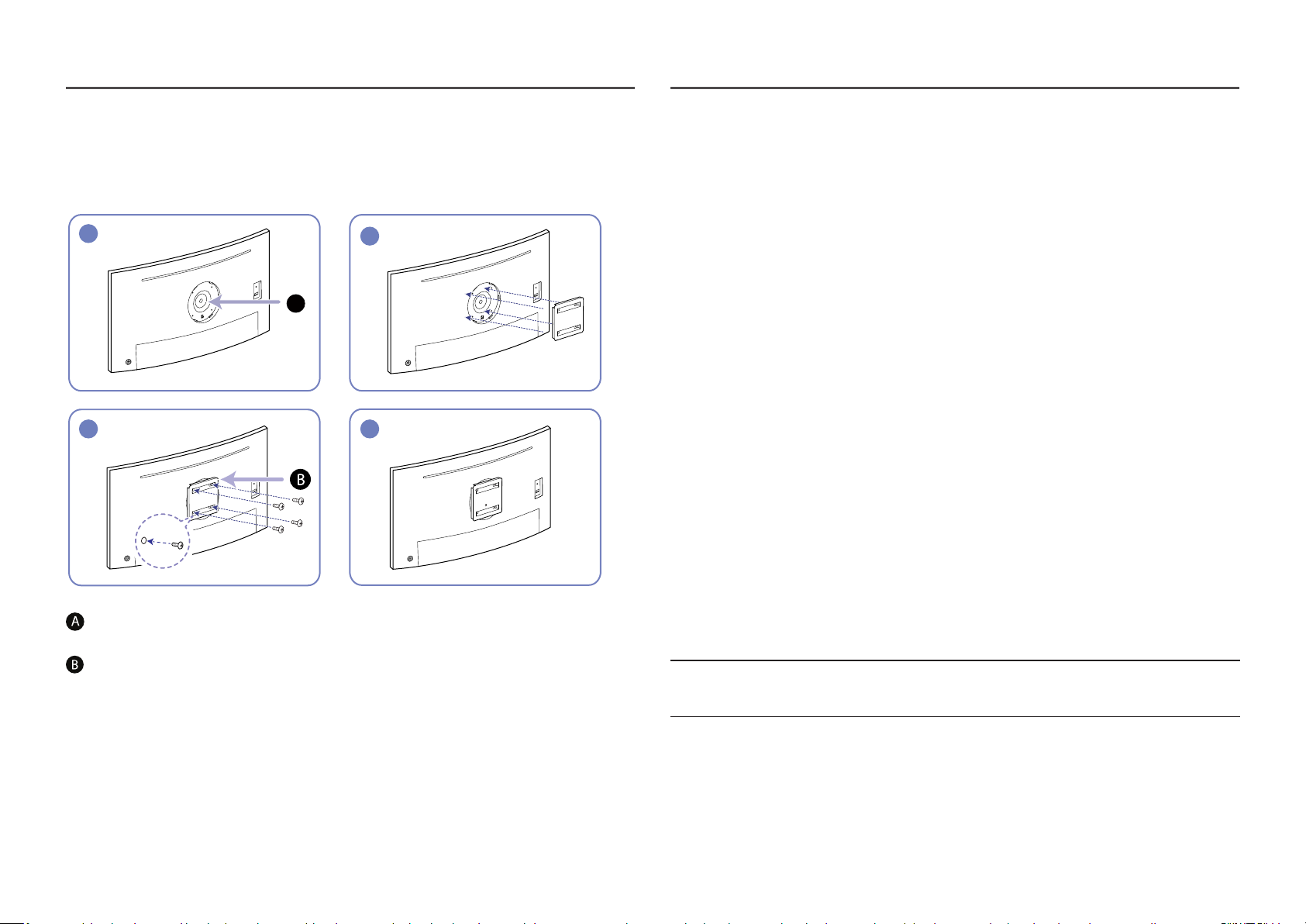
Установка комплекта для настенного монтажа или
настольной подставки
―
Отключите питание устройства и отсоедините кабель питания от электророзетки.
1
A
2
43
• Примечания
‒ В случае использования винта, длина которого превышает стандартную длину, могут быть
повреждены внутренние компоненты устройства.
‒ Требуемая длина винтов, необходимых для настенного крепления, которое не соответствует
стандартам VESA, может быть разной и зависит от технических характеристик.
‒ Не используйте винты, не соответствующие стандартам VESA. При присоединении
комплекта для настенного монтажа или настольной подставки не прилагайте чрезмерных
усилий. Устройство может быть повреждено или может упасть и стать причиной получения
травмы. Компания Samsung не несет ответственности за любые повреждения или травмы,
вызванные использованием ненадлежащих винтов или присоединением комплекта для
настенного монтажа или настольной подставки с чрезмерным усилием.
‒ Компания Samsung не несет ответственности за любые повреждения устройства или
человеческие травмы, вызванные использованием комплекта для настенного крепления,
отличного от указанного, или попыткой установить комплект для настенного крепления
самостоятельно.
‒ Если требуется установить устройство на стене, приобретите комплект для настенного
крепления, который можно установить на расстоянии от стены, составляющем 10 см или
больше.
‒ Используйте комплект для настенного крепления, отвечающий требованиям национальных
стандартов.
‒ Чтобы установить монитор с использованием крепления на стену, отсоедините основание
подставки от монитора.
Единица измерения: мм
Присоедините комплект для настенного монтажа или настольную подставку в указанной
точке
Кронштейн для крепления на стену (дополнительно)
Совместите пазы и прочно затяните винты, скрепляющие кронштейн устройства с
соответствующими деталями комплекта для настенного монтажа или настольной подставки,
которую требуется присоединить.
Название
модели
C34H890WJ*
―
Не устанавливайте кронштейн для крепления на стену на включенное устройство. Это может вызвать
удар электрическим током.
Расстояния между
отверстиями под винты
VESA (A x B), мм
100,0 x 100,0 4,0 мм Φ, шаг 0,7 * 10,0 мм в длину 4 шт.
Тип винта Количество
17

Установка
Подсоединение подставки
―
Прежде чем приступать к сборке, положите устройство экраном вниз на ровную и устойчивую поверхность.
: Устройство имеет выпуклую форму. Если устройство расположено на плоской поверхности, давление на него может привести к повреждениям. Не давите на устройство, если оно находится в горизонтальном
положении и его экран обращен вверх или вниз.
1 2 3 4
Вставьте соединительный элемент в подставку,
как показано на рисунке.
- Осторожно
Не нажимайте на монитор. Существует риск его
повреждения.
Проверьте, надежно ли закреплен
соединительный элемент подставки.
Полностью закрутите соединительный винт в
нижней части подставки, чтобы как следует
зафиксировать соединительный элемент.
Установите шейку подставки дисплея на
устройству в соответствии с положением
зажимов.
Монтаж подставки завершен.
18

Снятие подставки
―
Прежде чем приступать к разборке, положите устройство экраном вниз на ровную и устойчивую поверхность.
: Устройство имеет выпуклую форму. Если устройство расположено на плоской поверхности, давление на него может привести к повреждениям. Не давите на устройство, если оно находится в горизонтальном
положении и его экран обращен вверх или вниз.
1 2 3 4
Положите на пол защитный пенопластовый
материал (стирофом), входящий в комплект, и
разместите на нем устройство экраном книзу, как
показано на рисунке.
При отсутствии защитного материала
используйте толстый коврик.
5
Извлеките соединительный элемент из
подставки, потянув его в направлении стрелки,
как показано на рисунке.
Толкните ключ вверх и удерживайте. Поверните
шейку подставки дисплея против часовой
стрелки на 10°.
- Осторожно
Не нажимайте на монитор. Существует риск его
повреждения.
Повернув шейку подставки дисплея на 10°,
приподнимите шейку подставки для ее
демонтажа с устройства.
Открутите соединительный винт в нижней части
подставки.
19

Глава 03
Подключение и использование устройства-источника сигналов
Прочтите информацию ниже перед
установкой монитора.
Проверьте формы обоих концов кабелей, поставляемых вместе с монитором, а также
1
проверьте формы и позиции соответствующих портов на мониторе и внешних устройствах.
Перед подключением сигнальных кабелей, отсоедините кабели питания для монитора и
2
внешних устройств от электрической розетки во избежание повреждения устройства от
короткого замыкания или тока перегрузки.
После подключения всех сигнальных кабелей, подключите кабели питания для монитора и
3
внешних устройств к электрической розетке.
Прочитайте инструкцию пользователя, чтобы ознакомиться с функциями монитора, мерами
4
предосторожности и надлежащим использованием перед применением установленного
монитора.
Подключение и использование
компьютера
Выберите способ подключения, наиболее подходящий для вашего компьютера.
―
Для разных устройств компоненты, необходимые для подключения, могут быть разными.
―
Наличие портов может отличаться в зависимости от того или иного устройства.
Подключение с помощью кабеля HDMI
Убедитесь, что кабели питания для монитора и внешних устройств, таких как
компьютеры и телевизионные приставки, не подключены к электрической розетке.
HDMI IN
―
Используйте только кабель HDMI, входящий в комплект поставки монитора. При использовании
кабеля HDMI другого производителя качество изображения может ухудшиться.
20
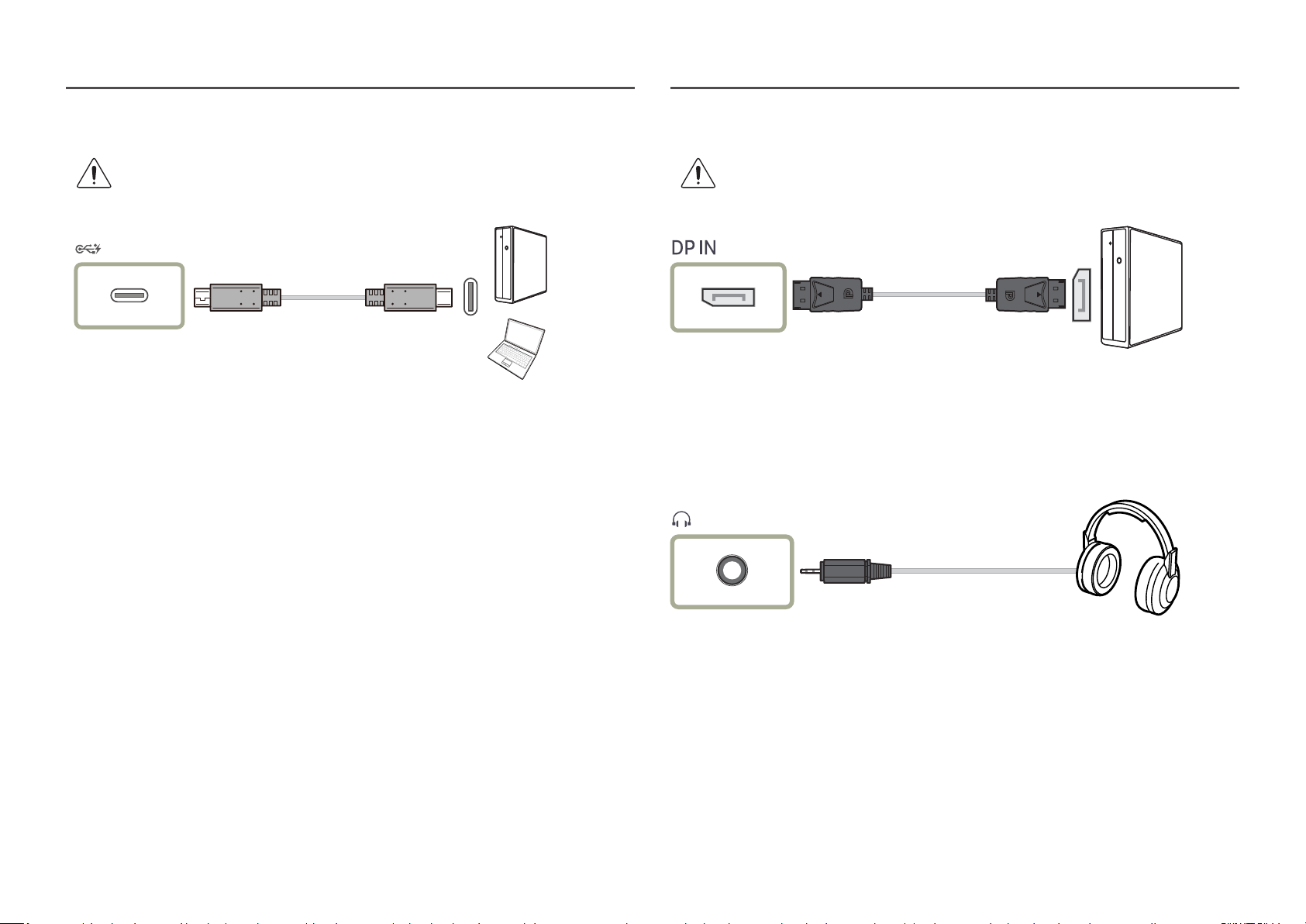
Подключение с помощью кабеля USB Type-C
Подключение с использованием кабеля DP
Убедитесь, что кабели питания для монитора и внешних устройств, таких как
компьютеры и телевизионные приставки, не подключены к электрической розетке.
Согласно спецификации USB Power Delivery 2.0, данное изделие может заряжать ваш ноутбук,
если он подключен к изделию с помощью кабеля USB Type-C.
―
Поддерживается максимальное питание зарядки 45 Вт. Скорость зарядки зависит от ноутбука,
подключенного к изделию.
―
Поскольку ноутбуки с портом USB Type-C, выпущенные на рынок, очень разнообразны, мы не можем
гарантировать, что наше изделие будет заряжать все типы ноутбуков с портом USB Type-C.
―
Убедитесь, что кабель USB Type-C соответствует спецификации USB PD. В противном случае
устройства могут повредиться. Рекомендуется кабель марки Samsung.
Убедитесь, что кабели питания для монитора и внешних устройств, таких как
компьютеры и телевизионные приставки, не подключены к электрической розетке.
―
Рекомендуется использовать кабель DP длиной до 1,5 м. Использование более длинного кабеля
может повлиять на качество изображения.
Подключение наушников
21

Подключение монитора к компьютеру в
качестве USB-концентратора
Подключение компьютера к монитору
―
Устройство можно использовать в качестве концентратора, подключив его к компьютеру с помощью
кабеля USB Type-C. Можно напрямую подключить устройство-источник сигнала к монитору и
управлять им с монитора, не подключая к компьютеру.
Для использования устройства в качестве концентратора USB подключите его к компьютеру с
помощью кабеля USB Type-C.
Использование монитора в качестве USBконцентратора
При использовании изделия в качестве концентратора к изделию можно одновременно
подключать и использовать различные устройства.
ПК нельзя подключать к нескольким устройствам одновременно, так как у него ограничено
количество портов ввода-вывода. Функция концентратора изделия повышает эффективность
работы, позволяя одновременно подключать несколько устройств к портам USB изделия, не
подключая их к компьютеру.
Если к компьютеру подключено несколько устройств — источников сигнала, то множество
кабелей вокруг ПК может создавать беспорядок. Подключение устройств непосредственно к
изделию позволяет решить эту проблему.
Подключайте мобильные устройства, например MP3-плееры или смартфоны, к изделию
при подключении ПК. Это позволяет управлять устройством с ПК или заряжать аккумулятор
устройства.
22

―
Скорость чтения/записи зависит от USB-устройства и вашего компьютера.
―
Монитор не поддерживает воспроизведение медиаданных. Если вам необходимо воспроизвести
файл на USB-устройстве, подключите монитор в качестве концентратора к компьютеру и запустите
воспроизведение файла на компьютере.
―
В случае проблем с USB, связанных с операционной системой, драйверами или программным
обеспечением, обратитесь к их разработчикам.
―
С запуском различных USB-устройств на рынке, мы не можем гарантировать соответствие нашей
продукции со всеми USB-устройствами.
―
Подключив внешний жесткий диск, требующий внешнего питания, обязательно также подключите
его к источнику питания.
―
Аккумулятор можно заряжать в энергосберегающем режиме, однако, если питание монитора
выключено, зарядка невозможна.
―
Если кабель питания отключен от сети питания, зарядка USB-устройства невозможна.
―
USB-устройство приобретается отдельно.
Подключение кабеля питания
POWER IN
Для работы с устройством подключите кабель питания к электрической розетке и порту
POWER IN на устройстве.
―
Входное напряжение будет переключено автоматически.
23

Аккуратное размещение подключенных кабелей
1 2 3 4
Наклоните дисплей, как показано на рисунке. Подключите кабели к соответствующим портам. Закройте НИЖНЮЮ КРЫШКУ ЗАДНЕЙ ПАНЕЛИ. Откройте ЛЕВУЮ КРЫШКУ ШЕЙКИ ПОДСТАВКИ
и вращайте открытую часть в нижней части.
5 6
Закройте ЛЕВУЮ КРЫШКУ ШЕЙКИ ПОДСТАВКИ. Расположите внешние кабели. - Осторожно
24

Правильная осанка при использовании
Установка драйвера
изделия
При использовании изделия следите за правильной осанкой.
• Выпрямите спину.
• Расстояние между глазами и экраном должно составлять от 45 до 50 см, на экран следует
смотреть слегка вниз.
• Глаза должны быть прямо перед экраном.
• Отрегулируйте угол так, чтобы свет не отражался от экрана.
• Предплечье должно быть перпендикулярно плечу на уровне тыльной стороны ладони.
―
Для устройства можно задать оптимальное разрешение и частоту, установив для данного устройства
соответствующие драйверы.
―
Чтобы установить последнюю версию драйвера продукта, загрузите его с веб-сайта Samsung
Electronics по адресу http://www.samsung.com.
Выбор оптимального разрешения
При первом включении изделия после приобретения отображается сообщение о выборе
оптимального разрешения.
Выберите язык продукта и установите оптимальное разрешение экрана компьютера.
―
Если оптимальное разрешение не выбрано, сообщение выводится максимум три раза в
определенное время, даже если изделие выключено и включено снова.
―
Оптимальное разрешение также можно выбрать в меню Панель управления на компьютере.
• Локти должны быть согнуты примерно под прямым углом.
• Отрегулируйте высоту изделия так, чтобы колени можно было согнуть под углом 90 градусов
или более, пятки касались пола, а руки находились ниже сердца.
• Выполняйте упражнения для глаз или моргайте почаще для предотвращения зрительного
утомления.
25

Глава 04
SAMSUNG
MAGIC
Настройка экрана
Настройка параметров экрана, например, яркости.
Приведено подробное описание каждой функции. См. подробнее на своем устройстве.
―
Доступные для монитора настройки могут зависеть от модели. Цвет и форма деталей могут
отличаться от цвета и формы деталей, представленных на рисунке. В целях повышения качества
технические характеристики могут изменяться без уведомления.
В режиме ПК
• Польз.: отрегулируйте контрастность и яркость.
• Стандартный: качество изображения, подходящее для работы с документами или
использования Интернета.
SAMSUNG MAGIC Bright
Это меню позволяет настроить оптимальное качество изображения для того места, в котором
установлено изделие.
―
Это меню недоступно, если включен режим Интел. экосохр..
―
Это меню недоступно, если включен режим Игровой режим.
―
Это меню недоступно, если включен режим Режим отдыха глаз.
―
Недоступен, если для параметра Режим PIP/PBP установлено значение Вкл.
Яркость экрана устройства можно отрегулировать в соответствии с собственными
предпочтениями.
• Кино: яркость и контрастность телевизора для просмотра видео и DVD.
• Автоконтраст: сбалансированная яркость благодаря автоматической регулировке
контрастности.
• Высокая яркость: Увеличение яркости экрана.
В режиме AV
Если внешний источник входного сигнала подключен через порт HDMI/DP/USB Type-C и для
режима Режим ПК/AV установлено значение AV, то в подменю
режима автоматической настройки изображения (Динамический, Стандартный, Кино и
Польз.), которые предварительно установлены на заводе-изготовителе. Можно активировать
Динамический, Стандартный, Кино или Польз. режимы. Можно выбрать режим Польз., который
автоматически возобновляет выбранные Вами параметры изображения.
• Динамический: выберите данный режим для просмотра более четкого изображения, чем при
режиме Стандартный.
• Стандартный: выберите данный режим, если Вы работаете в ярком помещении. Он также
обеспечивает четкое изображение.
• Кино: выберите данный режим, если Вы работаете в темном помещении. Так Вы сэкономите
электроэнергию и уменьшите утомляемость глаз.
• Польз.: выберите данный режим, если Вы хотите настроить изображение в соответствии со
своими предпочтениями.
Bright имеется четыре
26

Яркость
SAMSUNG
MAGIC
SAMSUNG
MAGIC
SAMSUNG
MAGIC
SAMSUNG
MAGIC
SAMSUNG
MAGIC
Цвет
Регулировка яркости всего изображения. (Диапазон: 0~100)
Чем выше значение, тем ярче изображение.
―
Это меню недоступно, если для
―
Это меню недоступно, если включен режим Интел. экосохр..
―
Это меню недоступно, если включен режим Режим отдыха глаз.
Bright выбран режим Автоконтраст.
Контраст
Настройка контрастности между объектами и фоном. (Диапазон: 0~100)
Чем выше значение, тем больше контрастность, следовательно, тем четче отображается объект.
―
Эта функция недоступна при выборе для настройки
―
Это меню недоступно, если включен режим Игровой режим.
―
Меню недоступно, если для режима Режим PIP/PBP установлено значение Вкл, а для параметра
Размер— значение
(режим PBP).
Bright значений Кино или Автоконтраст.
Четкость
Более четкий или более расплывчатый контур объектов. (Диапазон: 0~100)
Чем выше значение, тем четче контур объектов.
―
Эта функция недоступна при выборе для настройки
―
Это меню недоступно, если для
―
Это меню недоступно, если включен режим Игровой режим.
―
Недоступен, если для параметра Режим PIP/PBP установлено значение Вкл.
Upscale выбран режим Режим1 или Режим2.
Bright значений Кино или Автоконтраст.
Настройка оттенка экрана.
―
Это меню недоступно, если для
―
Это меню недоступно, если включен режим Игровой режим.
―
Это меню недоступно, если включен режим Режим отдыха глаз.
―
Недоступен, если для параметра Режим PIP/PBP установлено значение Вкл.
Bright выбран режим Кино или Автоконтраст.
• Кр.: настройка уровня насыщенности красного цвета. Чем ближе значение к 100, тем выше
интенсивность цвета.
• Зел.: настройка уровня насыщенности зеленого цвета. Чем ближе значение к 100, тем выше
интенсивность цвета.
• Син.: настройка уровня насыщенности синего цвета. Чем ближе значение к 100, тем выше
интенсивность цвета.
• Оттенок: выбор наиболее подходящего оттенка.
‒ Хол 2: цветовая температура будет холоднее, чем при настройке Хол 1.
‒ Хол 1: цветовая температура будет холоднее, чем при настройке Норм..
‒ Норм.: стандартный оттенок дисплея.
‒ Теп 1: цветовая температура будет теплее, чем при настройке Норм..
‒ Теп 2: цветовая температура будет теплее, чем при настройке Теп 1.
‒ Польз.: пользовательский оттенок.
―
Если внешний источник входного сигнала подключен через порт HDMI/DP/USB Type-C и для
режима Режим ПК/AV установлено значение AV, то в подменю Оттенок имеется четыре режима
настройки цветовой температуры (Хол. , Норм., Теп. и Польз.).
• Гамма: настройка среднего уровня освещенности.
‒ Режим1 / Режим2 / Режим3
27

SAMSUNG MAGIC Upscale
SAMSUNG
MAGIC
SAMSUNG
MAGIC
Режим отдыха глаз
Функция
Особенно эффективно эта функция используется при настройке изображений с низким
разрешением.
―
Это меню недоступно, если для
―
Это меню недоступно, если включен режим Игровой режим.
―
Недоступен, если для параметра Режим PIP/PBP установлено значение Вкл.
• Выкл / Режим1 / Режим2
―
В отличие от режима Режим1 режим Режим2 более эффективен.
Upscale позволяет улучшить слои деталей изображения и яркость цветопередачи.
Bright выбран режим Кино или Автоконтраст.
Ур черного HDMI
Если проигрыватель DVD или приставка подключены к устройству через порт HDMI, то при
использовании некоторых устройств-источников сигналов может иметь место снижение качества
изображения (снижение контрастности/цвета, уровня черного и т.д.). В таких случаях для
настройки качества изображений можно использовать Ур черного HDMI.
В этом случае исправьте качество изображения с помощью параметра Ур черного HDMI.
―
Данная функция доступна только в режиме HDMI.
―
Недоступен, если для параметра Режим PIP/PBP установлено значение Вкл.
• Норм.: выберите этот режим, если коэффициент контрастности не снижен.
• Низкий: выберите этот режим, чтобы понизить уровень черного и повысить уровень белого,
если коэффициент контрастности не снижен.
―
Функция Ур черного HDMI может быть несовместима с некоторыми устройствами.
―
Функция Ур черного HDMI включается только при определенном разрешении AV, таком как 720P и
1080P.
Настройте оптимальное качество изображения для расслабления глаз.
Сертификат TÜV Rheinland Low Blue Light Content выдается продуктам, которые удовлетворяют
требованиям к пониженному уровню излучения синего цвета. Если для режима Режим отдыха
глаз установлено значение Вкл, световое излучение с длиной волны около 400нм будет
уменьшаться, пока не достигнет оптимального уровня, необходимого для расслабления глаз. В
то же время уровень излучения синего света меньше значения по умолчанию. Его соответствие
стандартам TÜV Rheinland Low Blue Light Content проверено и подтверждено компанией TÜV
Rheinland.
―
Недоступен, если для параметра Режим PIP/PBP установлено значение Вкл.
Игровой режим
Настройка параметров экрана в игровом режиме.
Этот режим используется для игр на ПК или при подключении игровой приставки, например
PlayStation™ или Xbox™.
―
Это меню недоступно, если включен режим Режим отдыха глаз.
―
Это меню недоступно, если включен режим Интел. экосохр..
―
При выключении монитора, переходе монитора в режим энергосбережения или при переключении
источника сигнала режим Игровой режим переходит в Выкл, даже если он был установлен в Вкл.
―
Если требуется, чтобы Игровой режим был всегда включен, выберите Всегда вкл..
―
Недоступен, если для параметра Режим PIP/PBP установлено значение Вкл.
Время отклика
Ускорение отклика панели для более яркого и натурального отображения видео.
―
Используйте режим Стандартный, если вы не проигрываете видео или игру.
―
Меню недоступно, если для режима Режим PIP/PBP установлено значение Вкл, а для параметра
Размер— значение
/ / (режим PIP).
28

Размер картинки
Изменение размера изображения.
―
Меню недоступно, если для режима Режим PIP/PBP установлено значение Вкл, а для параметра
Размер— значение
―
Эта опция недоступна, если включен режим FreeSync.
(режим PBP).
Настройка экрана
―
Это меню доступно, только если для параметра Размер картинки установлено значение По размеру
экрана в режиме AV.
Если входным сигналом является 480P, 576P, 720P или 1080P в режиме AV и монитор поддерживает
нормальное отображение этого сигнала, выберите По размеру экрана для настройки горизонтального
положения на уровне от 0 до 6.
В режиме ПК
• Авто: отображение изображения в соответствии с форматом источника сигнала.
• Широкий: отображение изображения во весь экран независимо от формата источника
сигнала.
В режиме AV
• 4:3: отображение изображения в формате 4:3. Подходит для просмотра видео и стандартного
вещания.
• 16:9: отображение изображения в формате 16:9.
• 21:9: отображение изображения в формате 21:9.
• По размеру экрана: отображение изображения в оригинальном формате без обрезания.
―
Данная функция может не поддерживаться в зависимости от наличия портов, предусмотренных для
этого устройства.
―
Изменение размера экрана возможно, если выполняются следующие условия:
―
Цифровое выходное устройство подключено с помощью кабеля HDMI/DP/USB Type-C.
―
Входным сигналом является 480p, 576p, 720p или 1080p, и монитор поддерживает нормальное
отображение этого сигнала (не все модели поддерживают все эти сигналы).
―
Данная настройка может быть установлена только в случае, когда внешний источник подключен с
помощью разъема HDMI/DP/USB Type-C и для режима Режим ПК/AV установлено значение AV.
Настройка По гор. & По верт.
По гор.: перемещение экрана влево или вправо.
По верт.: перемещение экрана вверх или вниз.
29

Глава 05
Настройка параметров PIP/PBP
Приведено подробное описание каждой функции. См. подробнее на своем устройстве.
―
Доступные для монитора настройки могут зависеть от модели. Цвет и форма деталей могут
отличаться от цвета и формы деталей, представленных на рисунке. В целях повышения качества
технические характеристики могут изменяться без уведомления.
Режим PIP/PBP
Включение и выключение функции Режим PIP/PBP.
При активации функции PIP (Picture in Picture) экран делится на две части. Изображение с
одного устройства отображается на главном экране, а изображение с другого устройства— во
встроенном окне.
При активации функции PBP (Picture by Picture) экран делится на две части, в которых (слева и
справа) одновременно отображаются сигналы с двух различных устройств-источников сигналов.
―
Режим PIP/PBP совместим с Windows 7, Windows 8 и Windows 10.
―
Функция PIP/PBP может быть недоступна. Это зависит от технических характеристик используемой
графической карты. Если в режиме PIP/PBP с оптимальным разрешением отображается пустой
экран, выберите Панель управления → Дисплей → Разрешение экрана и щелкните на компьютере
Определить. (Для операционной системы Windows 7.) Если при оптимальном разрешении
отображается пустой экран, измените разрешение на 1280 x 1024.
―
При включении или отключении функции PIP/PBP, а также при изменении размера экрана при
включенной функции PIP/PBP изображение на экране может мерцать или отображаться с задержкой.
Такая ситуация может возникнуть, если ПК и монитор подключены к двум или более источникам
сигнала. Это никак не связано с техническими характеристиками монитора.
Эта проблема вызвана тем, что в зависимости от производительности графической карты
видеосигнал при передаче на монитор может запаздывать.
―
Чтобы улучшить качество изображения, рекомендуется использовать графическую карту с
поддержкой разрешения WQHD+ (3440 x 1440).
―
При использовании PIP/PBP, автоматическое переключение на оптимальное разрешение и частоту
не доступно из-за соответствия с видеокартой и Windows. Установите для параметра Режим PIP/
PBP значение Выкл. Выключите и включите монитор, а затем настройте оптимальное разрешение,
используя интерфейс Windows.
30

Размер
Источник звука
Выбор размера и пропорций дополнительного экрана.
• : позволяет использовать режим PBP, когда оптимальное разрешение для правой и левой
сторон экрана равно 1720 x 1440 (ширина x высота).
• : позволяет использовать режим PIP, когда оптимальное разрешение дополнительного
экрана составляет 720 x 480 (ширина x высота).
• : позволяет использовать режим PIP, когда оптимальное разрешение дополнительного
экрана составляет 1280 x 720 (ширина x высота).
• : позволяет использовать режим PIP, когда оптимальное разрешение дополнительного
экрана составляет 1720 x 720 (ширина x высота).
Позиция
Выбор положения дополнительного экрана из списка доступных положений.
• / / /
―
Недоступно при выборе PBP.
―
Если входной сигнал нестабильный, изображение на экране может мерцать.
Выбор экрана, изображение на котором будет сопровождаться звуком.
PIP режим
/
PBP режим
/
31
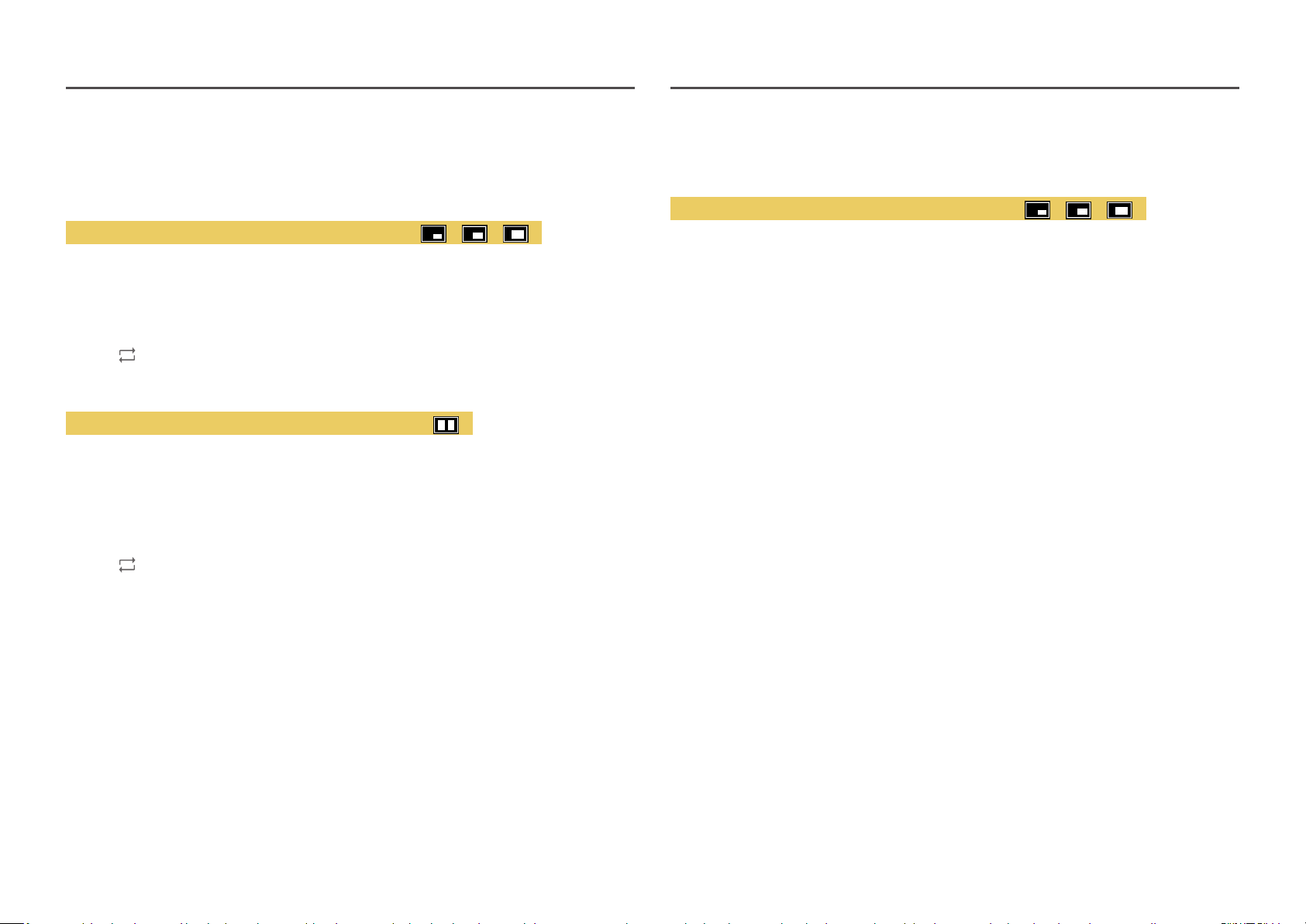
Источник
Выбор источника для каждого экрана.
PIP режим (доступно в режиме PIP(Размер / / ))
―
Источник сигнала для главного экрана можно изменить.
―
Кроме текущего источника сигнала, можно выбрать еще два источника.
―
Если входной сигнал нестабильный, изображение на экране может мерцать.
―
При появлении меню функциональных клавиш с помощью функции ВЛЕВО кнопки JOG выберите
значок
следующем порядке: HDMI → DisplayPort → USB Type-C.
и нажмите кнопку JOG. Источники сигнала для главного экрана будут переключаться в
Размер картинки
PIP режим (доступно в режиме PIP(Размер / / ))
Выбор размера изображения для дополнительного экрана.
В режиме ПК
• Авто: отображение изображения в соответствии с форматом источника сигнала для каждого
экрана.
• Широкий: отображение изображения во весь экран, независимо от формата источника
сигнала для каждого экрана.
PBP режим (доступно в режиме PBP(Размер ))
―
Источник сигнала для главного экрана можно изменить.
―
Если входной сигнал нестабильный, изображение на экране может мерцать.
―
Выполнение операции невозможно, если для правого и левого экранов выбран один источник
сигнала.
―
При появлении меню функциональных клавиш с помощью функции ВЛЕВО кнопки JOG выберите
значок
и нажмите кнопку JOG. Появится то же меню параметров источника PBP.
В режиме AV
• 4:3: отображение изображения дополнительного экрана в формате 4:3. Подходит для
просмотра видео и стандартного вещания.
• 16:9: отображение изображения дополнительного экрана в формате 16:9.
• 21:9: отображение изображения дополнительного экрана в формате 21:9.
• По размеру экрана: отображение изображения дополнительного экрана в оригинальном
формате без обрезания.
―
Данная функция может не поддерживаться в зависимости от наличия портов, предусмотренных для
этого устройства.
―
Изменение размера экрана возможно, если выполняются следующие условия:
―
Цифровое выходное устройство подключено с помощью кабеля HDMI/DP/USB Type-C.
―
Входным сигналом является 480p, 576p, 720p или 1080p, и монитор поддерживает нормальное
отображение этого сигнала (не все модели поддерживают все эти сигналы).
―
Данная настройка может быть установлена только в случае, когда внешний источник подключен с
помощью разъема HDMI/DP/USB Type-C и для режима Режим ПК/AV установлено значение AV.
32

PBP режим (доступно в режиме PBP(Размер ))
Настройка Размер картинки на каждом разделенном экране.
В режиме ПК
• Авто: отображение изображения в соответствии с форматом источника сигнала для каждого
экрана.
• Широкий: отображение изображения во весь экран, независимо от формата источника
сигнала для каждого экрана.
Контраст
PIP режим (доступно в режиме PIP(Размер / / ))
Настройка уровня контраста для дополнительного экрана.
PBP режим (доступно в режиме PBP(Размер ))
В режиме AV
• 4:3: отображение изображения дополнительного экрана в формате 4:3. Подходит для
просмотра видео и стандартного вещания.
• 16:9: отображение изображения дополнительного экрана в формате 16:9.
• 21:9: отображение изображения дополнительного экрана в формате 21:9.
• По размеру экрана: отображение изображения дополнительного экрана в оригинальном
формате без обрезания.
―
Данная функция может не поддерживаться в зависимости от наличия портов, предусмотренных для
этого устройства.
―
Изменение размера экрана возможно, если выполняются следующие условия:
―
Цифровое выходное устройство подключено с помощью кабеля HDMI/DP/USB Type-C.
―
Входным сигналом является 480p, 576p, 720p или 1080p, и монитор поддерживает нормальное
отображение этого сигнала (не все модели поддерживают все эти сигналы).
―
Данная настройка может быть установлена только в случае, когда внешний источник подключен с
помощью разъема HDMI/DP/USB Type-C и для режима Режим ПК/AV установлено значение AV.
Настройка уровня контраста для каждого экрана.
33

Глава 06
Регулировка настроек OSD (экранного дисплея)
Приведено подробное описание каждой функции. См. подробнее на своем устройстве.
―
Доступные для монитора настройки могут зависеть от модели. Цвет и форма деталей могут
отличаться от цвета и формы деталей, представленных на рисунке. В целях повышения качества
технические характеристики могут изменяться без уведомления.
Прозрачность
Настройка уровня прозрачности окон меню.
Позиция
Отрегулируйте позицию меню.
Язык
Выбор языка меню.
―
Изменение настройки языка будет применено только для экранных меню.
―
Оно не будет применено к другим функциям компьютера.
Вр. отобр.
Настройка автоматического исчезновения экранного меню (OSD) с дисплея, если оно не
используется в течение заданного времени.
Настройка Вр. отобр. используется для задания времени, по прошествии которого экранное меню
будет исчезать.
34

Глава 07
Настройка и сброс
Приведено подробное описание каждой функции. См. подробнее на своем устройстве.
―
Доступные для монитора настройки могут зависеть от модели. Цвет и форма деталей могут
отличаться от цвета и формы деталей, представленных на рисунке. В целях повышения качества
технические характеристики могут изменяться без уведомления.
Версия DisplayPort
Выберите версию DisplayPort.
―
Из-за неправильных настроек экран может остаться пустым. В этом случае проверьте технические
характеристики устройств.
―
Если монитор находится в режиме HDMI/DisplayPort/USB Type-C, а на экране отображается
сообщение Проверьте сигн. каб. или включен режим энергосбережения, нажмите кнопку JOG для
отображения экрана функциональных клавиш и выберите
. Можно выбрать 1.1 или 1.2↑.
Режим HDMI
Выберите режим HDMI для использования.
―
Поддерживаемые устройство и разрешение могут отличаться в зависимости от версии.
―
При изменении версии экран может мигать.
―
При установке для параметра Режим HDMI значения 1.4, некоторые высокие разрешения могут не
поддерживаться из-за ограничения по полосе пропускания протокола HDMI 1.4.
―
Если настройка не подходит, может появиться пустой экран. В этом случае проверьте спецификации
устройства.
―
Установите для параметра Режим HDMI значение 1.4, когда отсутствует вывод звука с DVD-диска,
подключенного к устройству.
35

FreeSync
Технология FreeSync— это решение, устраняющее разрыв изображения на экране без обычных
для этой ситуации задержек и отставания.
Эта функция позволит устранить разрыв изображения на экране и задержки во время игры.
Повышайте ваш игровой опыт.
• Выкл: отключение функции FreeSync.
• Станд. обработчик: включение основных функций FreeSync видеокарты AMD.
• Макс. обработчик: включение функции FreeSync с высокой частотой кадров экрана. В этом
режиме уменьшается разрыв изображения на экране (неправильная синхронизация контента
и изображения на экране). Обратите внимание, что при запуске игры может возникнуть
мигание изображения на экране.
При подключении функции FreeSync, используйте максимальную частоту обновления экрана для
оптимального эффекта FreeSync.
Для метода настройки частоты обновления экрана см. Вопросы и ответы
частоту?
―
При использовании функции FreeSync, используйте кабель HDMI/DP от производителя монитора.
―
Данная функция недоступна для порта USB Type-C.
При использовании функции FreeSync во время игры могут возникнуть следующие симптомы:
• Экран может мерцать в зависимости от типа видеокарты, настроек опций игры или
воспроизводимого видео. Попробуйте следующие действия: уменьшить значения настроек
игры, изменить текущий режим FreeSync на Станд. обработчик или посетить веб-сайт AMD
для проверки версии драйвера видеокарты и его обновления до самой последней версии.
• Во время использования функции FreeSync может произойти мерцание экрана из-за
колебания выходной частоты видеокарты.
Как изменить
Модели в списке графических карт поддерживают FreeSync
Функция FreeSync может быть использована только с определенными моделями графических
карт AMD. Обратитесь к следующему списку поддерживаемых графических карт:
Убедитесь, что установленые последние официальные графические драйверы от AMD, которые
поддерживают FreeSync.
―
Другие модели графических карт AMD, которые поддерживают функцию FreeSync, см. на
официальном сайте AMD.
―
Если вы используете видеокарту от другого производителя, в настройках функции FreeSync выберите
Выкл.
• AMD Radeon R9 300 Series (Не включает 370 / 370X)
• AMD Radeon R9 Fury X
• AMD Radeon R7 360
• AMD Radeon R9 295X2
• AMD Radeon R9 290X
• AMD Radeon R9 290
• AMD Radeon R9 285
• AMD Radeon R7 260X
• AMD Radeon R7 260
• AMD Radeon RX 400 Series
Как включить FreeSync?
Установите для FreeSync параметр Станд. обработчик или Макс. обработчик в экранном
1
меню.
Включите FreeSync в Настройках AMD Radeon:
2
Нажмите правую кнопку мыши
Для функции "AMD FreeSync" необходимо установить "Вкл". Выберите "Вкл" в случае, если
функция еще не включена.
Настройках AMD Radeon Дисплей
• Время отклика может колебаться во время игры в зависимости от разрешения. Как правило,
чем выше разрешение, тем ниже время отклика.
• Качество звука монитора может ухудшиться.
―
Если во время использования функции вы столкнулись с проблемой, обратитесь в сервисный центр
Samsung.
36

37

Экосохранение Плюс
SAMSUNG
MAGIC
Режим ПК/AV
Функция Экосохранение Плюс способствует снижению энергопотребления, управляя током,
потребляемым панелью монитора.
―
Эта функция недоступна при выборе для настройки
―
Это меню недоступно, если включен режим Игровой режим.
―
Это меню недоступно, если включен режим Режим отдыха глаз.
―
Недоступен, если для параметра Режим PIP/PBP установлено значение Вкл.
• Выкл: отключение функции Экосохранение Плюс.
• Авто: Энергопотребление будет автоматически снижено приблизительно на 10% по
сравнению с текущим значением.
(точное значение будет зависеть от яркости экрана).
• Низк.: Энергопотребление будет автоматически снижено на 25% от значения по умолчанию.
• Высок.: Энергопотребление будет автоматически снижено на 50% от значения по умолчанию.
Bright значений Автоконтраст.
Таймер выкл.
Таймер выкл.: Включите режим Таймер выкл..
Выключить через: Для таймера можно задать значение в диапазоне от 1 до 23 часов. По
истечении указанного времени устройство выключится автоматически.
―
Данный параметр будет доступен только в случае, если для параметра Таймер выкл. установлено
значение Вкл.
―
В некоторых регионах функция Таймер выкл. активируется автоматически через четыре часа после
включения устройства. Это связано с местными требованиями в отношении энергопитания. Если вы
не хотите активировать таймер, откройте
Система и отключите Таймер выкл., выбрав Выкл.
Установите для параметра Режим ПК/AV значение AV. Размер изображения увеличится.
Данный параметр полезен при просмотре фильмов.
• Установите значение "ПК" при подключении к компьютеру.
• Установите значение "AV" при подключении к устройству AV.
―
Эта функция доступна только на широкоэкранных моделях с пропорциями экранов: 16:9, 16:10 и 21:9.
―
Если монитор находится в режиме HDMI/DisplayPort/USB Type-C, а на экране отображается
сообщение Проверьте сигн. каб. или включен режим энергосбережения, нажмите кнопку JOG для
отображения экрана функциональных клавиш и выберите
. Можно выбрать ПК или AV.
38

Обнар. источника
Информация
Выберите Авто или Ручной в качестве метода для определения входящего сигнала.
Время повт. клав.
Настройка времени отклика кнопок при их нажатии.
Можно выбрать настройки Ускорение, 1 сек или 2 сек. При выборе настройки Без повтора кнопка
срабатывает только один раз при нажатии.
Индик. пит. вкл.
Чтобы включить или отключить индикатор питания, расположенный в нижней части устройства,
задайте соответствующие настройки.
• Работа: индикатор питания горит при включенном устройстве.
• Ожидание: индикатор питания горит при выключенном устройстве.
Сбросить все
Просмотр информации о текущем источнике сигнала, частоте и разрешении.
Возврат всех настроек к заводским значениям по умолчанию.
39

Глава 08
Установка программного обеспечения
Easy Setting Box
Функция Easy Setting Box позволяет пользователям разделить монитор на несколько секций.
Чтобы установить последнюю версию программы Easy Setting Box, загрузите ее с веб-сайта
Samsung Electronics по адресу http://www.samsung.com.
―
Для правильной работы программного обеспечения перезагрузите компьютер после установки
программы.
―
Значок Easy Setting Box может отсутствовать в зависимости от системы компьютера и технических
характеристик устройства.
―
Если ярлык отсутствует, нажмите клавишу F5.
Ограничения и проблемы с установкой
Проблемы при установке программы Easy Setting Box могут быть связаны с видеокартой,
материнской платой и сетевым окружением.
Требования к системе
ОС Оборудование
• Windows XP 32Bit/64Bit
• Windows Vista 32Bit/64Bit
• Windows 7 32Bit/64Bit
• Windows 8 32Bit/64Bit
• Windows 8.1 32Bit/64Bit
• Windows 10 32Bit/64Bit
• Не менее 32 Мбайт памяти
• Не менее 60 Мбайт свободного места на жестком
диске
40

Глава 09
Руководство по поиску и устранению неисправностей
Действия перед обращением в сервисный
центр Samsung
―
Прежде чем обращаться в центр по обслуживанию клиентов Samsung, проверьте следующим
образом работу устройства. Если проблему устранить не удается, обратитесь в центр по
обслуживанию клиентов Samsung.
Проверка работы устройства
Проверьте, нормально ли работает устройство, с помощью функции проверки устройства.
Если экран выключен и индикатор питания мигает, несмотря на то что изделие правильно
подключено к ПК, выполните самодиагностику.
Отключите питание компьютера и устройства.
1
Отключите кабель от изделия.
2
Включение питания изделия.
3
Если отображается сообщение Проверьте сигн. каб., изделие исправно.
4
―
Если экран остается пустым, проверьте систему компьютера, видеоконтроллер и кабель.
Проверка разрешения и частоты
Проверьте следующие показатели
Проблема, связанная с установкой (режим ПК)
Экран продолжает включаться и выключаться.
Проверьте, правильно ли подключен кабель между изделием и ПК и надежно ли
зафиксированы разъемы.
При соединении изделия и ПК кабелем HDMI или HDMI-DVI вдоль всех четырех сторон экрана
видны пустые области.
Причина появления этих пустых областей на экране никак не связана с изделием.
Появление пустых областей на экране вызвано ненадлежащей работой компьютера или
графической платы. Чтобы устранить эту проблему, настройте размер экрана в настройках HDMI
или DVI для графической платы.
Если в меню настроек графической платы отсутствует параметр, позволяющий регулировать
размер экрана, обновите драйвер графической платы до новейшей версии.
(Для получения подробных сведений о регулировке параметров экрана обратитесь к
производителю графической платы или компьютера.)
Неисправность экрана
Для режима, превышающего поддерживаемое разрешение (см. Таблица стандартных режимов
сигнала), на короткое время выводится сообщение Неоптим. режим.
―
Отображаемое разрешение может отличаться от фактического в зависимости от параметров
компьютера и используемых кабелей.
Не горит индикатор питания. Экран не включается.
Проверьте, правильно ли подключен кабель питания к устройству.
Отображается сообщение Проверьте сигн. каб.
Проверьте, правильно ли подключен кабель к изделию.
Проверьте, включено ли питание устройства, подключенного к вашему устройству.
41

Отображается надпись Неоптим. режим.
Это сообщение отображается, когда сигнал от видеокарты превышает допустимые значения
разрешения или частоты устройства.
Измените максимальное разрешение и частоту в соответствии с характеристиками изделия
(стр.45).
Изображения на экране искажены.
Проверьте подключение кабеля к устройству.
Нечеткие изображения на экране. Изображения на экране размыты.
Отсоедините все дополнительные принадлежности (удлинительный видеокабель и т.п.) и
повторите попытку.
Установите рекомендуемый уровень разрешения и частоты.
Изображения на экране колеблются и дрожат. Тени или остаточные изображения на экране.
Убедитесь в том, что разрешение и частота компьютера заданы в диапазоне, совместимом
с устройством. Затем, если требуется, измените настройки, пользуясь таблицей сигналов,
посылаемых в стандартном режиме (стр.45), которая приведена в данном руководстве
пользователя, а также меню Информация устройства.
Экран слишком светлый. Экран слишком темный.
Выполните настройку параметров Яркость и Контраст.
Цвета на экране отображаются неверно.
Измените настройки Цвет.
Цвета на экране затенены или искажены.
Измените настройки Цвет.
Текст размытый.
Если используется ОС Windows (например, Windows 7, Windows 8, Windows 8.1 или Windows 10):
Откройте Панель управления
ClearType.
Прерывистое воспроизведение видео.
Большие видеофайлы высокого разрешения могут воспроизводится с прерываниями. Это может
происходить из-за того, что видео-проигрыватель не оптимизирован для воспроизведения
цифровых видеофайлов.
Попробуйте воспроизвести эти файлы на другом проигрывателе.
Шрифты Настройте текст ClearType и измените Включите
Проблема, связанная со звуком
Нет звука.
Проверьте подключение аудиокабеля или отрегулируйте громкость.
Проверьте уровень громкости.
Уровень громкости слишком низкий.
Проверьте настройки громкости.
Если после настройки до максимального уровня громкость все еще слишком мала,
отрегулируйте громкость на звуковой плате компьютера или через программное обеспечение.
Видео отображается, но звук отсутствует.
Звук не воспроизводится, если источник подключен к устройству с помощью кабеля HDMI-DVI.
Подключение устройства с помощью кабеля HDMI, кабеля DP или кабеля USB Type-C.
Белый не выглядит белым.
Измените настройки Цвет.
Отсутствуют изображения на экране, а индикатор питания мигает каждые 0,5-1 секунду.
Устройство находится в режиме энергосбережения.
Для возврата к предыдущему экрану нажмите любую клавишу на клавиатуре или переместите
мышь.
Неисправность устройства-источника сигналов
Во время загрузки компьютера раздается звуковой сигнал.
Если во время загрузки компьютера раздается звуковой сигнал, требуется провести осмотр
компьютера.
―
Светодиоды на рамке устройства можно увидеть в зависимости от угла обзора. Излучаемый ими свет
безвреден для людей и никоим образом не влияет на функциональность и рабочие характеристики.
Устройство является безопасным для использования.
42

Вопросы и ответы
―
Дополнительные инструкции и настройки приведены в руководстве пользователя ПК или видеокарты.
Как изменить частоту?
Задайте частоту на графической плате.
• Windows XP: выберите Панель управления → Оформление и темы → Дисплей → Параметры → Дополнительно → Монитор и измените настройку Частота обновления экрана в разделе Параметры монитора.
• Windows ME/2000: выберите Панель управления → Дисплей → Настройки → Дополнительно → Монитор и настройте параметр Частота обновления в меню Параметры монитора.
• Windows Vista: выберите Панель управления → Оформление и персонализация → Персонализация → Параметры дисплея → Дополнительные параметры → Монитор и настройте параметр Частота
обновления в меню Параметры монитора.
• Windows 7: выберите Панель управления → Оформление и персонализация → Монитор → Разрешение экрана → Дополнительные параметры → Монитор и измените настройку Частота обновления
в разделе Параметры монитора.
• Windows 8(Windows 8.1): выберите Параметры → Панель управления → Оформление и персонализация → Монитор → Разрешение экрана → Дополнительные параметры → Монитор и измените
настройку Частота обновления в разделе Параметры монитора.
• Windows 10: выберите Настройки → Система → Дисплей → Расширенные настройки просмотра → Свойства адаптера дисплея → Монитор и измените настройку Частота обновления экрана в
разделе Параметры монитора.
Как изменить разрешение?
• Windows XP: выберите Панель управления → Оформление и темы → Дисплей → Настройки и настройте разрешение.
• Windows ME/2000: выберите Панель управления → Дисплей → Настройки и настройте разрешение.
• Windows Vista: выберите Панель управления → Оформление и персонализация → Персонализация → Параметры дисплея и настройте разрешение.
• Windows 7: выберите Панель управления → Оформление и персонализация → Экран → Настройка разрешения экрана и настройте разрешение.
• Windows 8(Windows 8.1): выберите Параметры → Панель управления → Оформление и персонализация → Экран → Настройка разрешения экрана и настройте разрешение.
• Windows 10: выберите Настройки → Система → Дисплей → Расширенные настройки просмотра и измените разрешение.
Как задать режим энергосбережения?
•
Windows XP: задайте режим энергосбережения, выбрав Панель управления → Оформление и темы → Дисплей → Параметры экранной заставки → Параметры питания или BIOS SETUP на компьютере.
• Windows ME/2000: задайте режим энергосбережения, выбрав Панель управления → Дисплей → Параметры экранной заставки → Параметры питания или BIOS SETUP на компьютере.
• Windows Vista: задайте режим энергосбережения, выбрав Панель управления → Оформление и персонализация → Персонализация → Параметры экранной заставки → Параметры питания или
BIOS SETUP на компьютере.
• Windows 7: задайте режим энергосбережения, выбрав Панель управления → Оформление и персонализация → Персонализация → Параметры экранной заставки → Параметры питания или BIOS
SETUP на компьютере.
• Windows 8(Windows 8.1): Задайте энергосберегающий режим, выбрав Параметры → Панель управления → Оформление и персонализация → Персонализация → Параметры экранной заставки →
Параметр питания или с помощью настроек BIOS SETUP на компьютере.
• Windows 10: Задайте энергосберегающий режим, выбрав Параметры → Персонализация → Экран блокировки → Параметры времени простоя экрана → Питание & сон или с помощью НАСТРОЙКИ BIOS на компьютере.
43

Глава 10
Технические характеристики
Общие
LED монитор - устройство, предназначенное для визуального отображения текстовой и
графической информации.
Название модели C34H890WJ*
IP (степень защиты от попадания
твердых частиц и влаги)
Класс защиты прибора от
поражения электрическим током
Источник питания
Размер
Область экрана
Размер пикселя
Максимальная частота
синхронизации пикселей
Потребление электроэнергии
(Номинальное)
Сигнальные разъемы
Условия окружающей среды Эксплуатация
IP 20
Оборудование класса I
Переменный ток: 100 - 240 В ~ 50/60 Гц
Класс 34 (34,0 дюймов / 86,4 см)
797,22 мм (Г) x 333,72 мм (В)
0,23175 мм (Г) x 0,23175 мм (В)
550 МГц
Выходная мощность: 175 Вт
HDMI, DP, USB Type-C
Температура: 10 °C – 40 °C (50 °F – 104 °F)
Влажность: 10 % – 80 %, без конденсации
Хранение
Температура: -20 °C – 45 °C (-4 °F – 113 °F)
Влажность: 5 % – 95 %, без конденсации
―
Plug-and-Play
Данный монитор можно устанавливать и использовать с любыми системами, совместимыми с Plugand-Play. Благодаря двустороннему обмену данными между монитором и системой компьютера
можно оптимизировать настройки монитора. Установка монитора выполняется автоматически.
Однако можно задать настройки установки по своему усмотрению.
―
Точки дисплея (пикселы)
Вследствие особенностей производства данного устройства приблизительно 1 пиксел из миллиона (1
часть на миллион) может быть светлее или темнее остальных пикселов ЖК-дисплея. Это не влияет на
работу устройства.
―
В целях повышения качества технические характеристики, представленные выше, могут изменяться
без уведомления.
―
Данное устройство является цифровым устройством класса В.
―
Подробные технические характеристики устройства доступны на веб-сайте Samsung Electronics.
44

Таблица стандартных режимов сигнала
Синхронизация Частота горизонтальной
развертки
Частота вертикальной
развертки
Разрешение Оптимальное разрешение
Максимальное разрешение
Если сигнал, соответствующий стандартному режиму сигнала, передается с ПК, то экран подстраивается автоматически. Если сигнал, передаваемый с компьютера, не входит в список сигналов,
посылаемых в стандартном режиме, экран может оставаться пустым, хотя индикатор питания будет гореть. В этом случае измените настройки в соответствии с приведенной ниже таблицей и
сведениями руководства пользователя для графической платы.
Разрешение Частота горизонтальной развертки
(кГц)
IBM, 720 x 400
VESA, 640 x 480
MAC, 640 x 480
VESA, 640 x 480
VESA, 640 x 480
VESA, 800 x 600
VESA, 800 x 600
VESA, 800 x 600
VESA, 800 x 600
MAC, 832 x 624
VESA, 1024 x 768
VESA, 1024 x 768
VESA, 1024 x 768
VESA, 1152 x 864
MAC, 1152 x 870
VESA, 1280 x 720
31,469 70,087 28,322 -/+
31,469 59,940 25,175 -/-
35,000 66,667 30,240 -/-
37,861 72,809 31,500 -/37,500 75,000 31,500 -/35,156 56,250 36,000 +/+
37,879 60,317 40,000 +/+
48,077 72,188 50,000 +/+
46,875 75,000 49,500 +/+
49,726 74,551 57,284 -/-
48,363 60,004 65,000 -/-
56,476 70,069 75,000 -/-
60,023 75,029 78,750 +/+
67,500 75,000 108,000 +/+
68,681 75,062 100,000 -/-
45,000 60,000 74,250 +/+
30 – 152 кГц
50 – 100 Гц
3440 x 1440 при частоте 50 Гц (HDMI)
3440 x 1440 при частоте 60 Гц (DisplayPort, USB Type-C)
3440 x 1440 при частоте 100 Гц
Частота вертикальной развертки (Гц) Частота синхронизации пикселов
Полярность синхронизации (Г/В)
(МГц)
45

Разрешение Частота горизонтальной развертки
(кГц)
Частота вертикальной развертки (Гц) Частота синхронизации пикселов
(МГц)
Полярность синхронизации (Г/В)
VESA, 1280 x 800
VESA, 1280 x 1024
VESA, 1280 x 1024
VESA, 1440 x 900
VESA, 1600 x 900
VESA, 1680 x 1050
VESA, 1920 x 1080
CEA, 2560 x 1080
VESA, 2560 x 1440
VESA, 3440 x 1440
VESA, 3440 x 1440
VESA, 3440 x 1440
―
Частота горизонтальной развертки
Время, необходимое для сканирования одной строки от левой стороны экрана до правой, называется горизонтальным периодом. Обратная величина горизонтального периода называется частотой
горизонтальной развертки. Частота горизонтальной развертки измеряется в кГц.
―
Частота вертикальной развертки
Повторное отображение одного изображения несколько десятков раз в секунду позволяет видеть естественное изображение. Частота повторения называется частотой вертикальной развертки или частотой
обновления и указывается в герцах (Гц).
―
В данном устройстве предусмотрена настройка только одного значения разрешения для каждого определенного размера экрана, что, вследствие особенностей дисплея, позволяет добиться оптимального
качества изображения. Использование разрешения, отличного от заданного, может снизить качество изображения. Чтобы этого избежать, рекомендуется выбрать оптимальное разрешение, заданное для
используемого изделия.
―
Некоторые параметры разрешения, указанные в таблице выше, могут быть недоступны. Это зависит от технических характеристик используемой графической карты.
49,702 59,810 83,500 -/+
63,981 60,020 108,000 +/+
79,976 75,025 135,000 +/+
55,935 59,887 106,500 -/+
60,000 60,000 108,000 +/+
65,290 59,954 146,250 -/+
67,500 60,000 148,500 +/+
66,000 60,000 198,000 +/+
88,787 59,951 241,500 +/73,681 49,987 265,250 +/88,819 59,973 319,750 +/-
150,972 99,982 543,500 +/-
46

Глава 11
Приложение
Ответственность за платные услуги
(стоимость услуг для клиентов)
―
Визит специалиста сервисного центра оплачивается в следующих случаях (невзирая на
предоставленную гарантию):
В изделии не обнаружено неисправностей
Чистка изделия, настройка, объяснение правил использования, переустановка и т.п.
• Специалист сервисного центра дает инструкции по использованию изделия или просто
изменяет настройки, не разбирая изделия.
• Неисправность вызвана факторами окружающей среды (Интернет, антенна, помехи и т.п.)
• Изделие переустановлено или к нему подключены дополнительные устройства после
первоначальной установки.
• Изделие переустановлено и перенесено в другое место в помещении либо в другое здание.
• Клиенту необходимы инструкции по использованию изделия, произведенного другой
компанией.
• Клиенту необходимы инструкции по работе в сети или использованию программы,
произведенной другой компанией.
• Клиенту необходимо установить программное обеспечение и настроить изделие.
• Специалист сервисного центра обнаруживает загрязнения или инородные материалы внутри
изделия и удаляет их.
Повреждение изделия по вине клиента
Повреждение изделия вызвано неправильным обращением или неаккуратным ремонтом.
Если повреждение изделия вызвано одной из следующих причин:
• Внешнее воздействие или падение.
• Использование источников питания или дополнительных изделий, не являющихся
продукцией Samsung.
• Ремонт, произведенный лицом, которое не является инженером сторонней обслуживающей
компании или партнером Samsung Electronics Co., Ltd.
• Ремонт, произведенный клиентом, а также модернизация изделия.
• Подключение изделия к сети с неподходящим напряжением или включение его в
недопустимую электрическую схему.
• Несоблюдение мер предосторожности, приведенных в Руководстве пользователя.
Прочее
• Поломка изделия по причине стихийного бедствия (удар молнии, пожар, землетрясение,
наводнение и т.п.).
• Закончились или пришли в негодность расходные компоненты (аккумулятор, тонер,
флуоресцентные и обычные лампы, фильтр и т.п.).
―
Если клиент требует обслуживания, но изделие полностью исправно, то работу специалиста
необходимо будет оплатить. Рекомендуем прочитать Руководство пользователя прежде, чем
обращаться в сервисный центр.
• Клиенту необходима установка изделия в случае приобретения его в Интернете или на дому.
47
